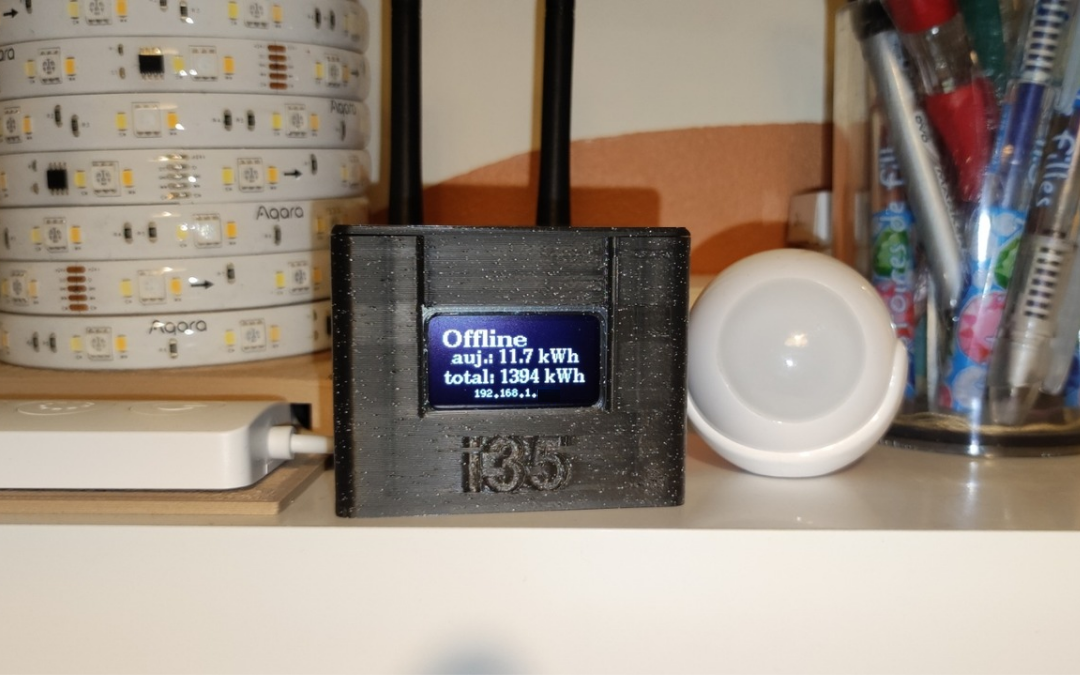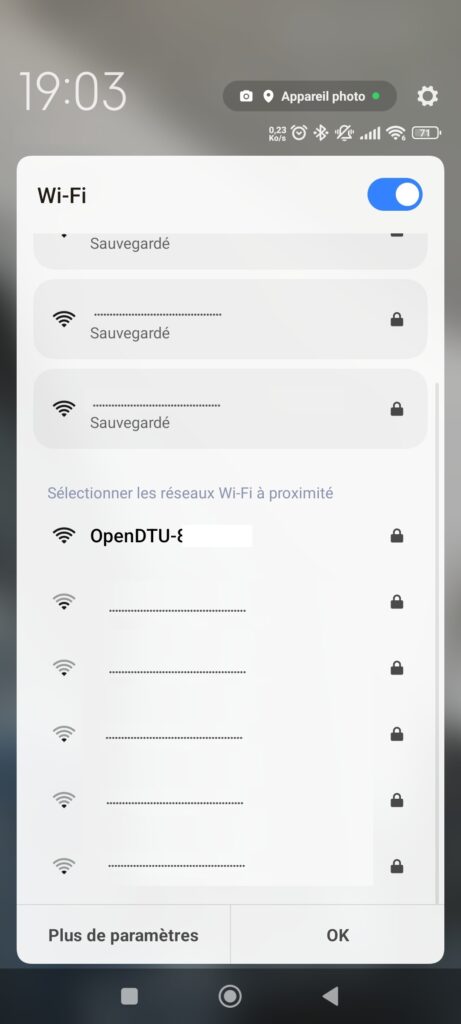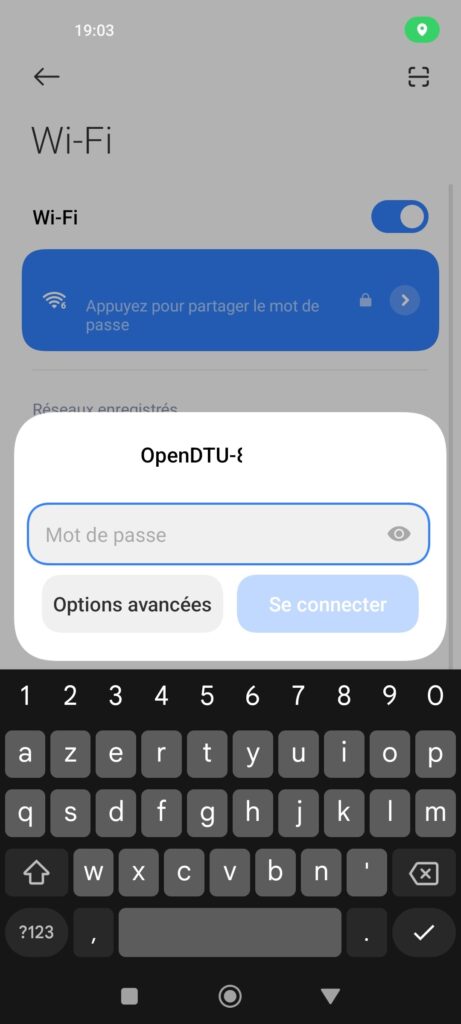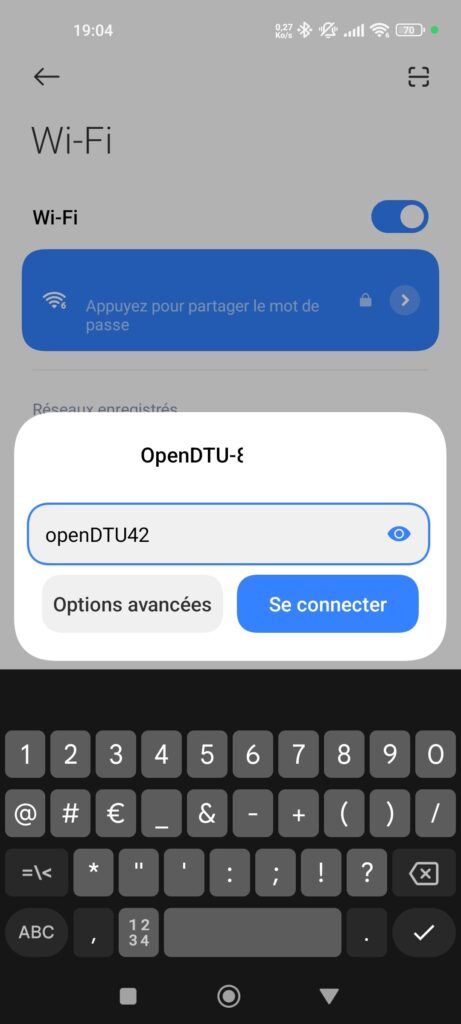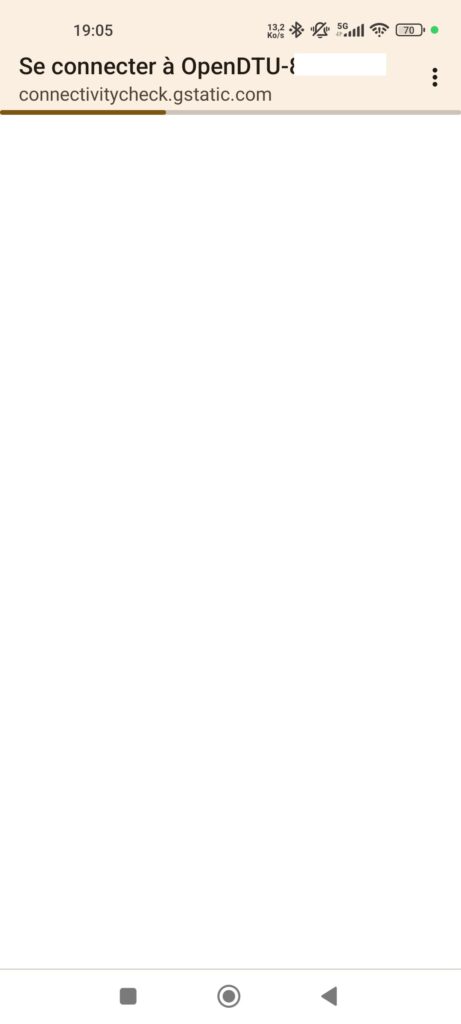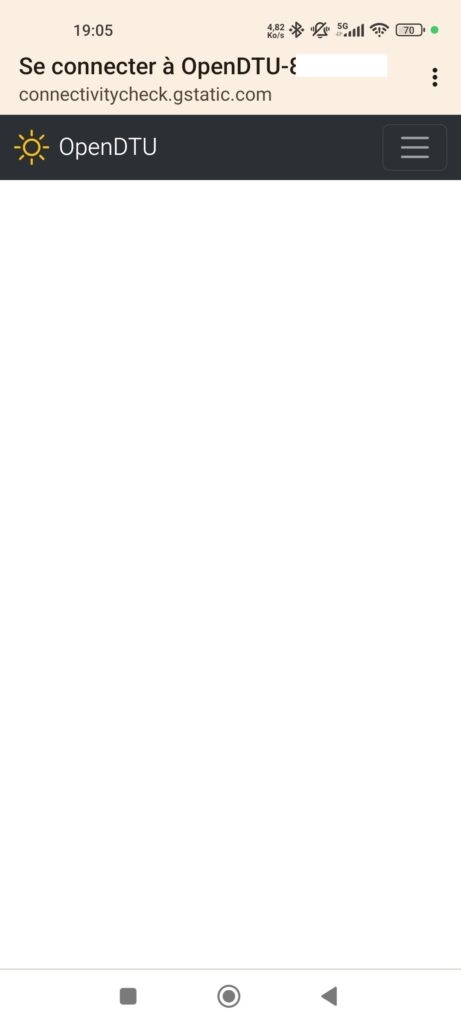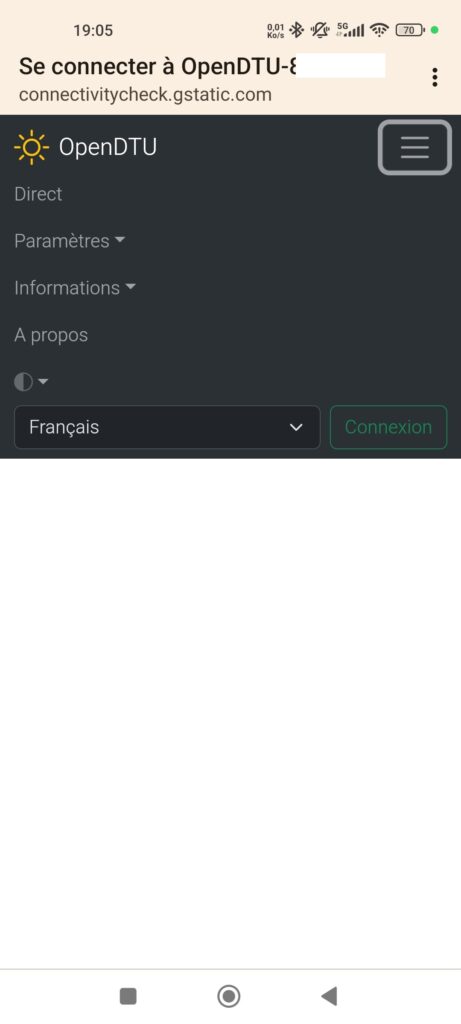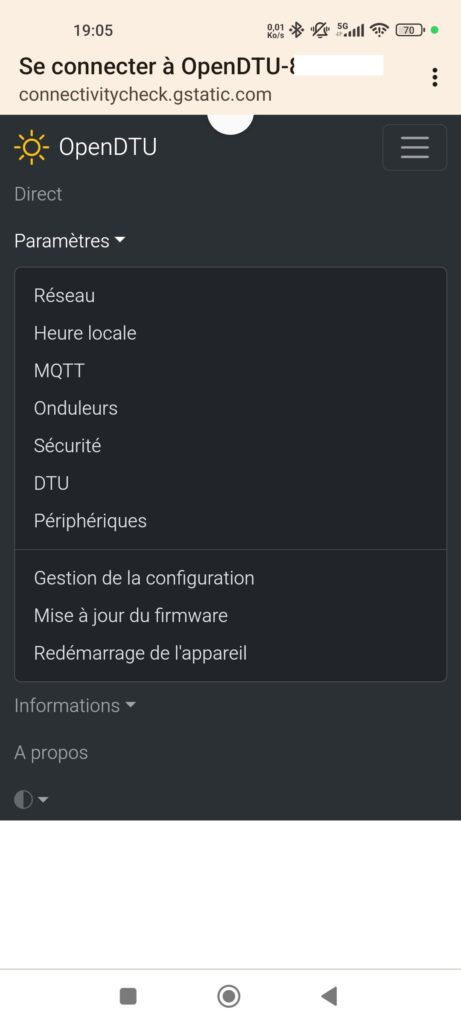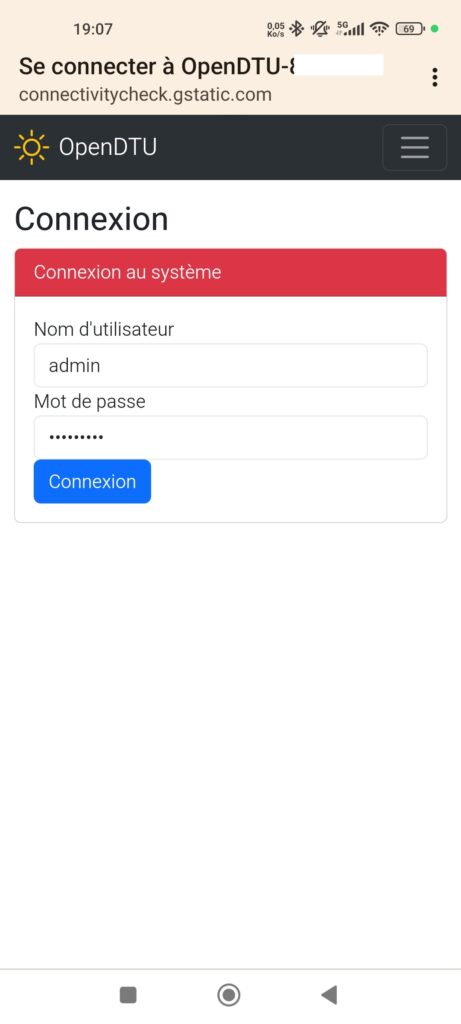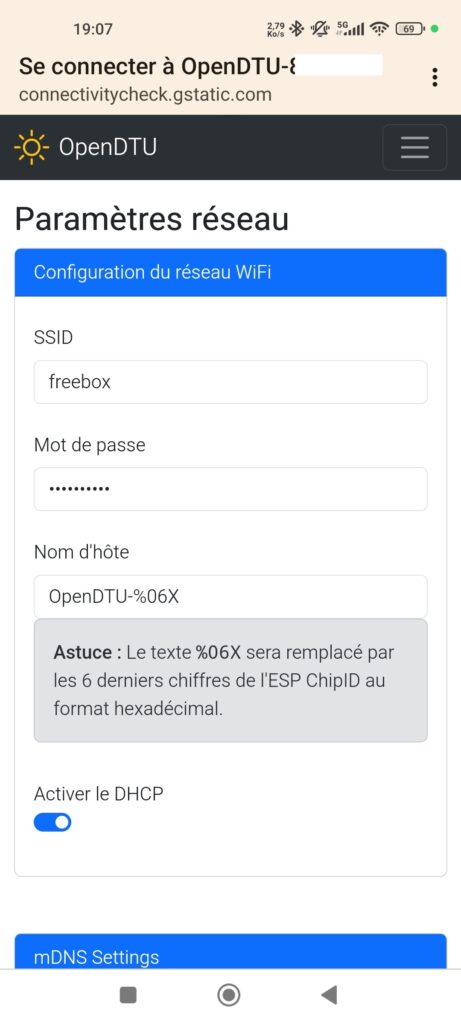Le nouveau OpenDTU Pro Max par iCrea35 vous permet de suivre la production journalière de votre installation solaire. Compatible avec les micro onduleurs de la marque Hoymiles séries de HM, HMS et HMT, il vous permettra de suivre localement les données ainsi que le pilotage marche / arrêt / redémarrage vos micro onduleurs.

Sommaire
Présentation de l’OpenDTU Pro Max 130
Avant de vous présenter le produit, je tiens à remercier Guillaume de iCréa35 qui a eu la gentillesse de nous faire découvrir l’OpenDTU Pro Max dans sa version 130.
Avec ce boîtier OpenDTU Pro Max , vous pouvez suivre la production journalière solaire de votre installation compatible avec toutes la gamme de micro onduleurs Hoymiles, afficher les données et même contrôler les onduleurs. La condition préalable est un onduleur de la marque Hoymiles. Un écran affiche toujours la production d’énergie actuelle.
Le projet du logiciel OpenDTU a été lancé par Thomas et Jan et peut bien sûr être trouvé sous licence open source sur le Github du projet. (vous y trouverez également la liste d’onduleurs compatibles).

L’OpenDTU Pro Max est équipé de deux modules radio qui permettent de communiquer avec toute la gamme de Micro-Onduleurs Hoymiles, notamment les séries HM, HMS et HMT.
Celle-ci est lue par un module ESP32 et peut être traitée ultérieurement via WLAN, par exemple avec MQTT.
ICréa35 propose donc un pré assemblage du kit l’OpenDTU Pro Max pour ceux qui ne sont pas à l’aise avec l’impression 3D et les soudures, ainsi que la programmation de la Carte ESP32 pour un OpenDTU Pro Max prêt à être utilisé sur votre installation. Il vous restera juste à suivre le manuel pour associer les micros onduleurs sur l’openDTU.
Le produit doit être utilisé avec un adaptateur standard 5V 3A mini et un câble USB C non fourni avec l’OpenDTU Pro Max 130.
Caractéristiques de l’OpenDTU Pro Max 130
Contenu du produit :
Boîtier imprimé 3D au format MOB, dimensions (L x l x H = 65 x 65 x 52mm)
OpenDTU préinstallé et partiellement configuré
Supporte jusqu’à 10 onduleurs
Carte ESP32
Carte radio CMT+NRF
Antenne externe
Ecran 0.96 Pouce ou 1,30 Pouces ou sans écran
Le manuel en ligne accessible via Qrcode.
Le DTU est assemblé, préinstallé avec OpenDTU et testé avant envoi avec un des micro onduleur chez iCréa35.
ATTENTION DE VÉRIFIER LA COMPATIBILITÉ:
WiFi: 2.4Ghz 802.11 b/g/n (802.11n à 150 Mbps) chiffrement WPA et WPA2. Le vieux protocole de chiffrement WEP n’est pas supporté.
Micro-onduleurs HMS compatibles
MS-300-1T, HMS-350-1T, HMS-400-1T, HMS-450-1T, HMS-500-1T, HMS-600-2T, HMS-700-2T, HMS-800-2T, HMS-900-2T, HMS-1000-2T, HMS-1600-4T, HMS-1800-4T HMS-2000-4T
Micro-onduleurs HMT compatibles
HMT-1600-4T, HMT-1800-4T, HMT-2000-4T, HMT-1800-6T, HMT-2250-6T
Micro-onduleurs HM compatibles
Sunology PLAY (Hoymiles HM-400), Sunology CITY (Hoymiles HM-300) Vérifier bien la référence du micro onduleur fourni par Sunology car il peut s’agir d’une autre référence que des Hoymiles.
Beem 300W (Hoymiles HM-300), Beem 420W (Hoymiles HM-400) Vérifier bien la référence du micro onduleur fourni par Beem car il peut s’agir d’une autre référence que des Hoymiles.
Hoymiles HM-300, HM-350, HM-400, HM-600, HM-700, HM-800, HM-1000, HM-1200, HM-1500
Solenso SOL-H350, SOL-H400, SOL-H800
TSUN TSOL-M350, TSOL-M800, TSOL-M1600
Bourgeois Global by Hoymiles MOBG-800HM
ATTENTION DE VÉRIFIER LA COMPATIBILITÉ DANS LE CHOIX DE VOS OPTIONS
OpenDTU Pro Max est compatible avec toutes les séries HM,HMS, HMT SAUF LES MODELE HMS-xxxxW-xT car les micro onduleurs comportant un W dans la référence du modèle sont seulement livrés avec une puce wifi. Ceux-ci ne sont pas compatibles avec le modèle OpenDTU
Fonctionnalités de l’OpenDTU Pro Max 130
- Lire les données en direct de l’onduleur.
- Afficher le journal des événements internes de l’onduleur
- Affichez des informations sur l’onduleur telles que la version du micrologiciel, la date de construction du micrologiciel, la révision du matériel et la version du matériel
- Visualisez et définissez le seuil actuel de l’onduleur
- Fonction de mise hors tension/mise sous tension de l’onduleur
- Utilise le microcontrôleur ESP32 et la prise en charge de plusieurs onduleurs HM, HMS et HMT via les puces de communication NRF et CMT
- Prise en charge de MQTT (avec TLS)
- Prise en charge de la découverte automatique MQTT de Home Assistant
- Une WebApp belle et sophistiquée avec visualisation des données actuelles
- Mise à niveau du micrologiciel via l’interface utilisateur Web Source standard
- Prend en charge jusqu’à 10 onduleurs
- Prise en charge des fuseaux horaires
- Point de terminaison de l’API Prometheus (/api/prometheus/metrics)
- Interface web en anglais, allemand et français
- Thème sombre dans l’interface web
Découverte de l’OpenDTU Pro Max 130
L’OpenDTU Pro Max 130 est livré dans un emballage très simple, sur l’étiquette de scellé nous apercevons le logo iCréa35 et le lieu de production

A l’intérieur nous trouvons le boitier avec ses deux antennes radio et un coupon de remerciements.
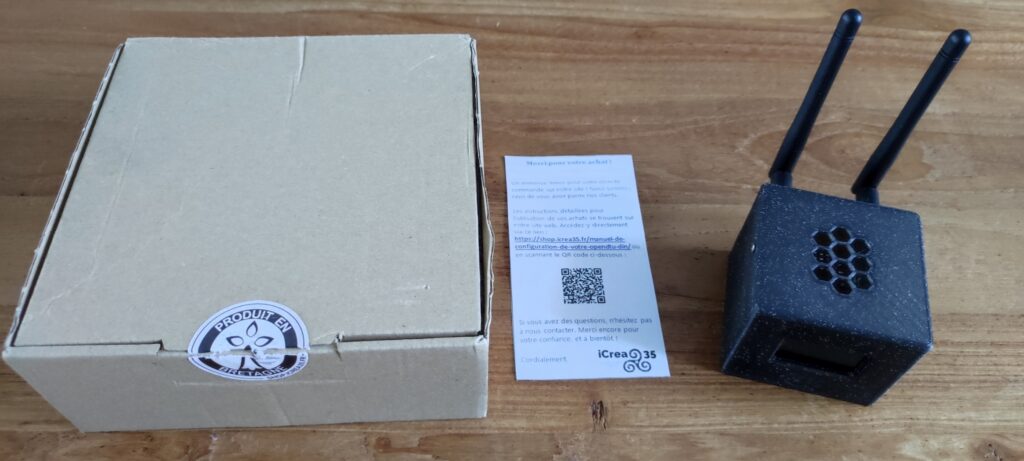
Sur le coupon se trouve le lien et QRCode permettant d’accéder au manuel en ligne.
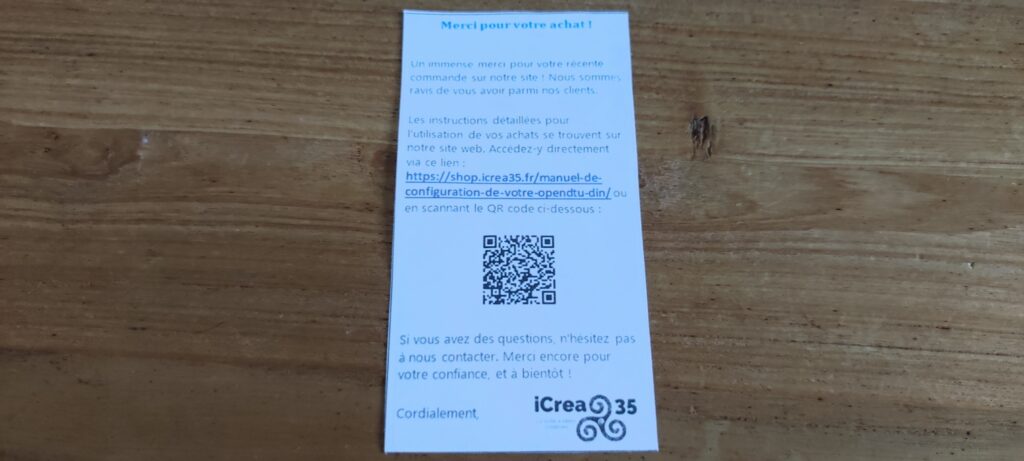
Le boitier OpenDTU Pro Max 130 est de forme cubique, celui-ci est imprimé en 3D et a pour dimensions 51x65x65mm, avec les antennes pointées vers le haut les dimensions finales sont d’environ 51x95x120mm.

L’OpenDTU Pro Max 130 possède un écran de 1,30 Pouce.

En partie haute nous voyons les ouvertures permettant le refroidissement des éléments électroniques.

Les deux côtés sont identiques et possèdent chacun une vis d’assemblage.

A l’arrière nous trouvons le port USB type C permettant d’alimenter l’OpenDTU Pro Max 130.

En partie basse nous retrouvons les ouvertures pour le refroidissement et une étiquette avec le site ICREA35.FR. Le QRCode pour visualiser le manuel en ligne et le nom de l’OpenDTU.

Une fois alimenté par le port USB type C, l’OpenDTU Pro Max 130 s’allume ; passons maintenant au paramétrage.
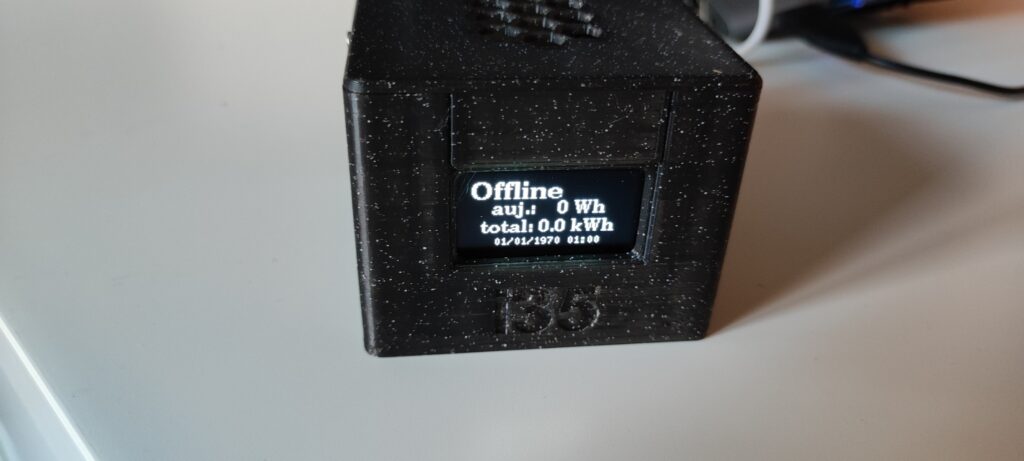
Accès au WiFi pour la mise en route de l’OpenDTU Pro Max 130
L’accès à l’OpenDTU se fait par WiFi, nous allons utiliser notre smartphone pour accéder à celui-ci et changer les paramètres réseau IP. Pour cela il faut consulter la liste des réseaux WiFi existants, vous trouverez un réseau nommé OpenDTU. Connectez-vous à celui-ci et rentrez le mot de passe openDTU42 et cliquez sur Se connecter.
Le smartphone se connecte alors sur l’OpenDTU, nous arrivons directement sur l’interface de celui-ci, cliquez sur les trois barres en haut à droite pour accéder aux paramètres.
Nous allons changer les paramètres du réseau. Pour cela allez dans la partie Réseau, connectez vous puis renseignez votre SSID et mot de passe correspondant à votre réseau WiFi, puis validez. L’OpenDTU est maintenant accessible sur le réseau WiFi de votre domicile.
Découverte de l’interface OpenDTU
Pour accéder à l’interface OpenDTU renseignez l’adresse IP de celui-ci dans la barre d’adresse de votre navigateur, vous arrivez sur la page des Données en direct.

Connectez vous
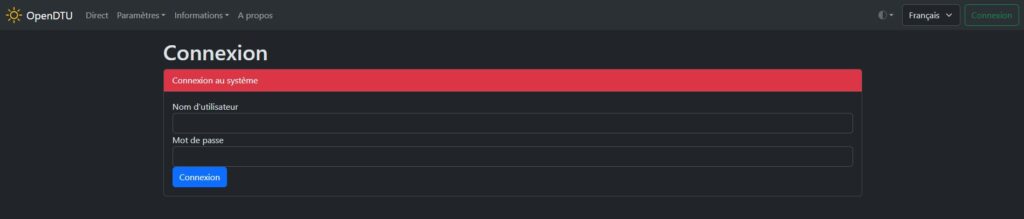
L’interface est composée en quatre thèmes : Direct, Paramètres, Informations et A propos
Dans le thème Paramètres nous pouvons accéder à l’ensemble des réglages.
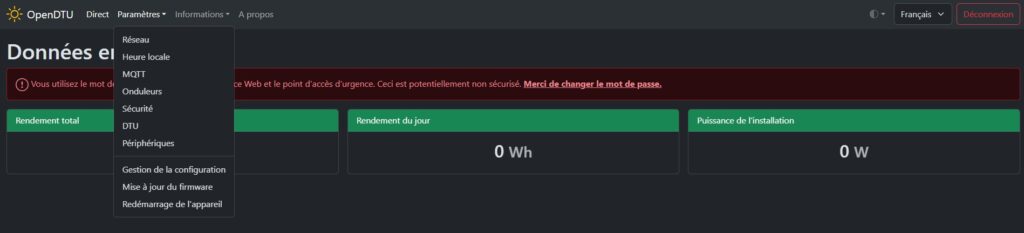
Nous retrouvons les paramètres réseau avec la partie WiFi, adressage IP et mDNS
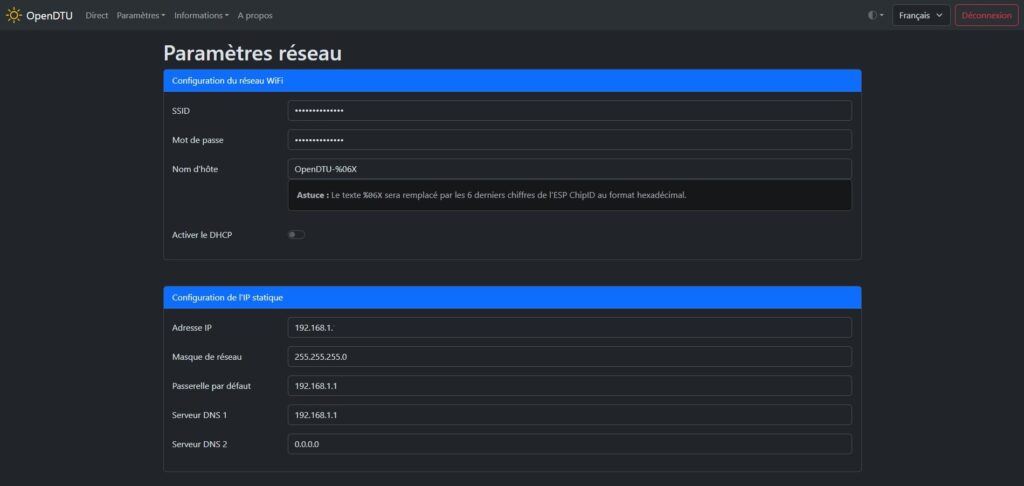
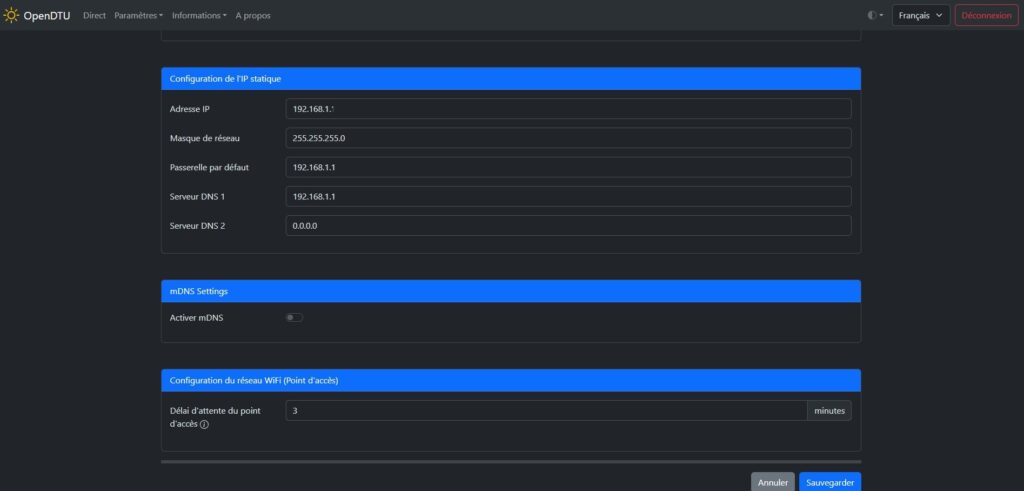
Les paramètres NTP pour les réglages de l’heure et coordonnées GPS
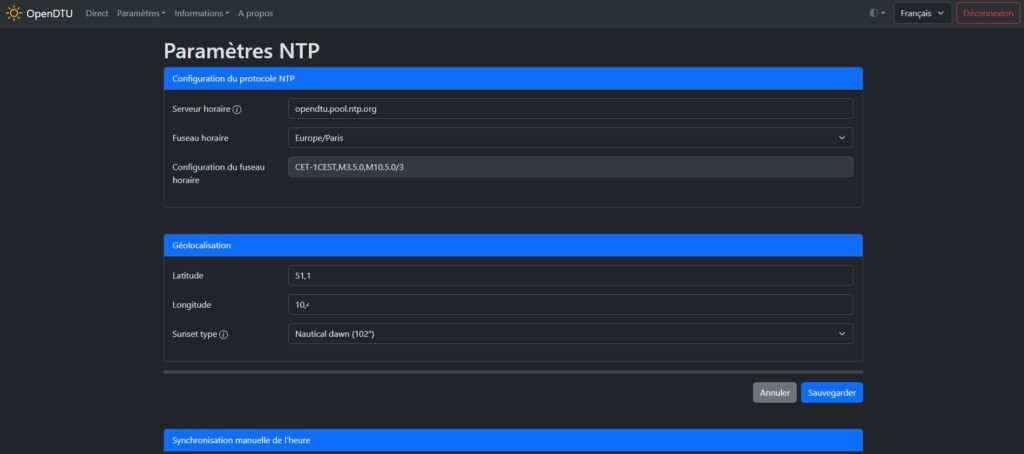
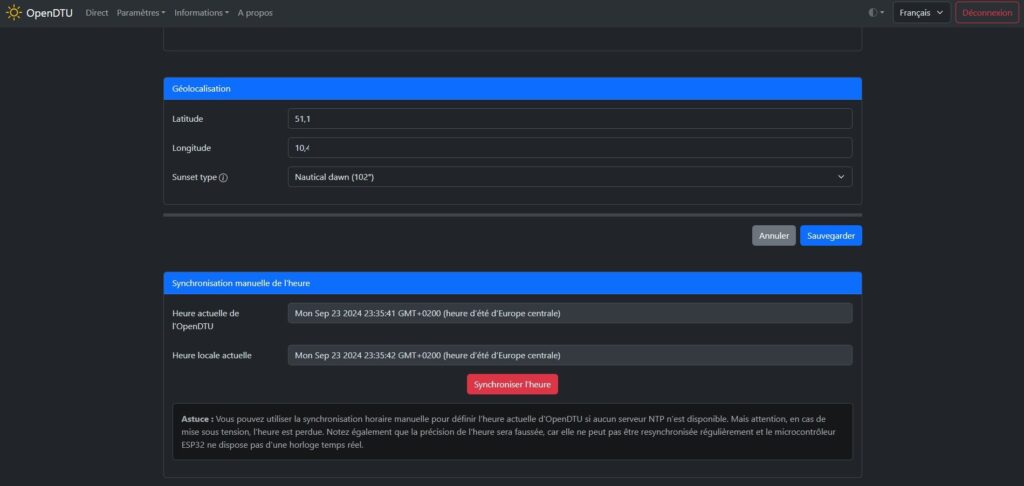
Une des parties les plus intéressantes : les paramètres MQTT

Ici nous allons activer le système MQTT pour pouvoir envoyer les informations du système de production solaire vers notre système domotique via le protocole MQTT. Nous le verrons plus bas avec Jeedom et Home Assistant.
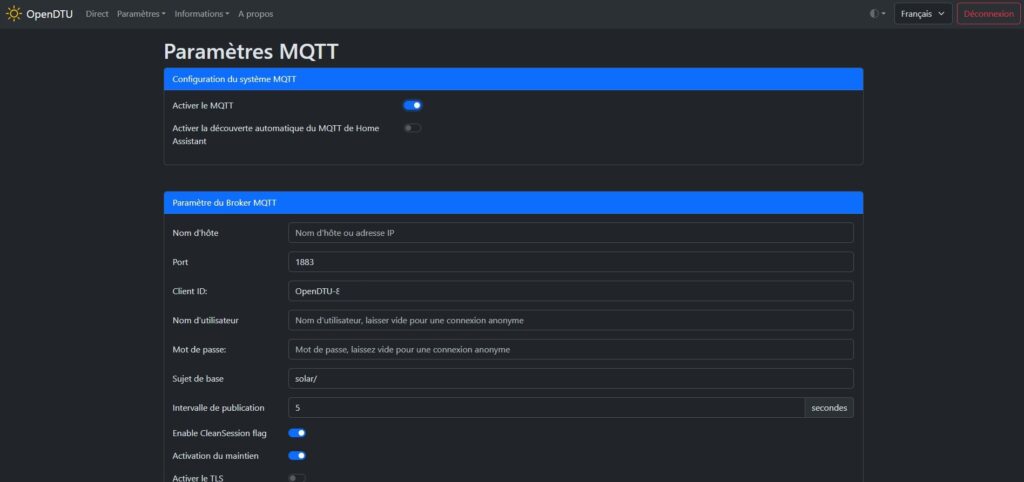
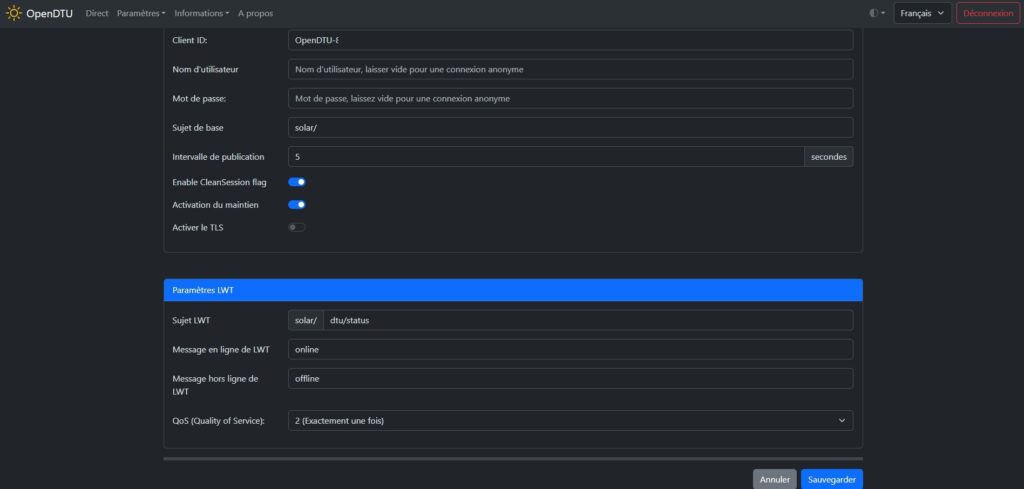
Nous avons ensuite les parametres Onduleurs
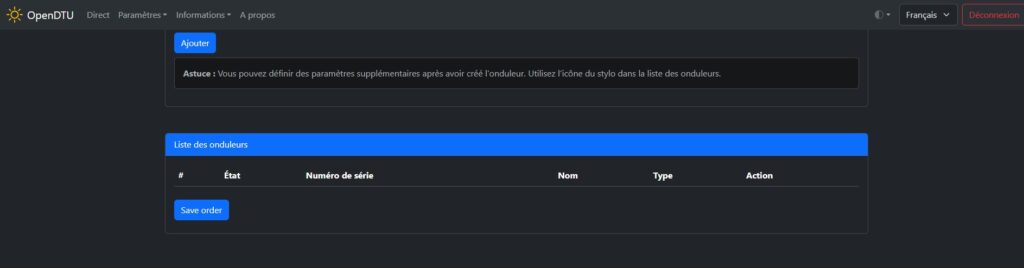
Ici il faut renseigner les informations de chacun de vos micro-onduleurs
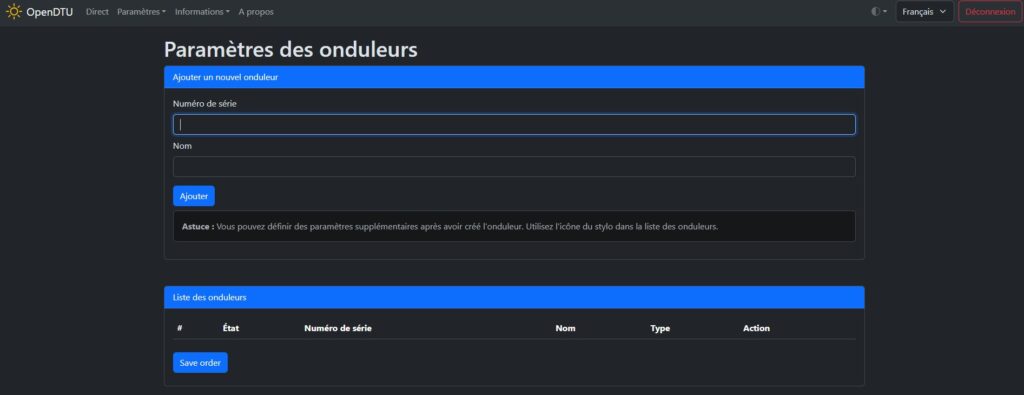
Entrez simplement le numéro de série puis cliquez sur ajouter
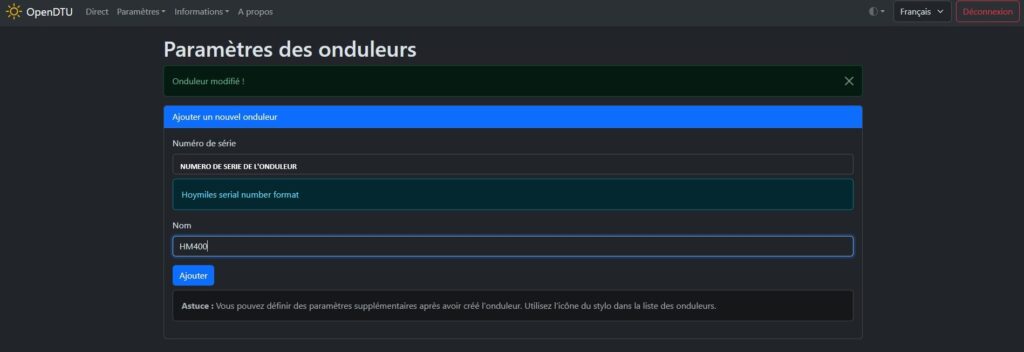
Vous retrouverez l’ensemble de vos micro-onduleurs dans la liste des onduleurs avec le nom et type de chacun.
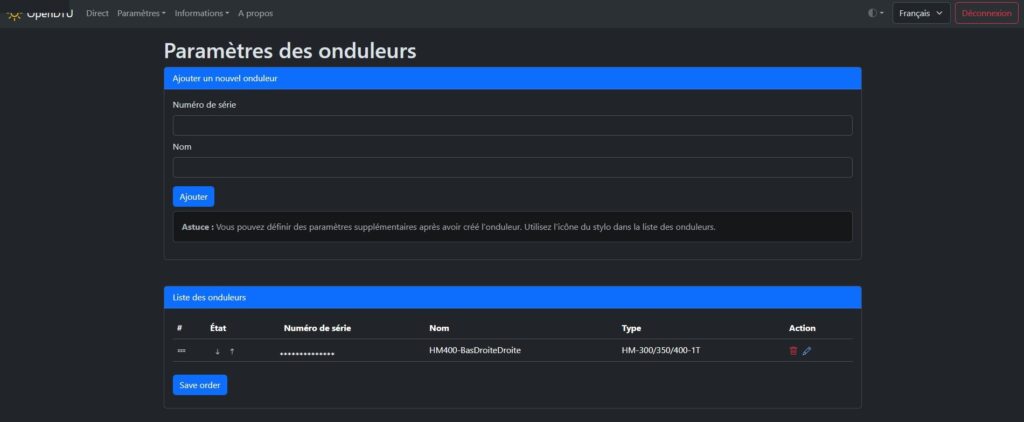
Pour chaque micro-onduleur nous avons la partie Général avec le numéro de série, le nom et les réglages d’envoi et réception
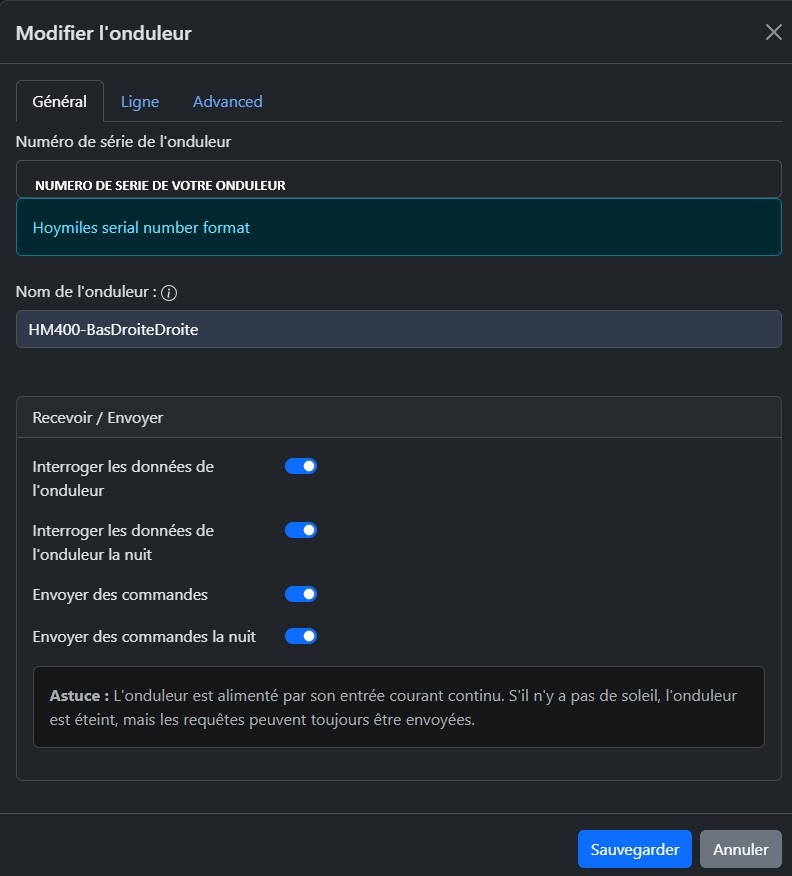
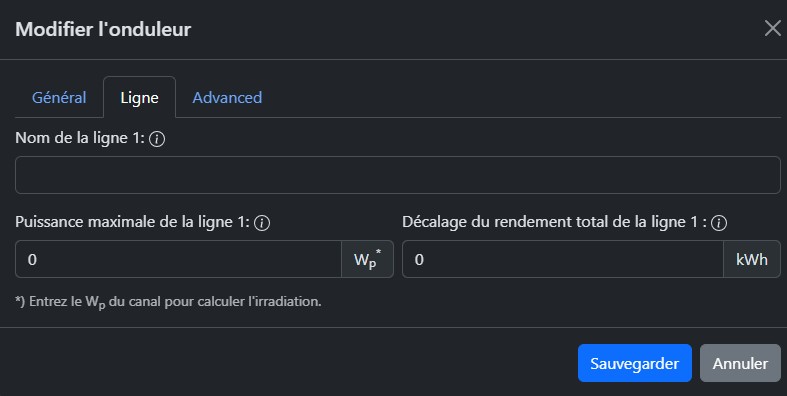
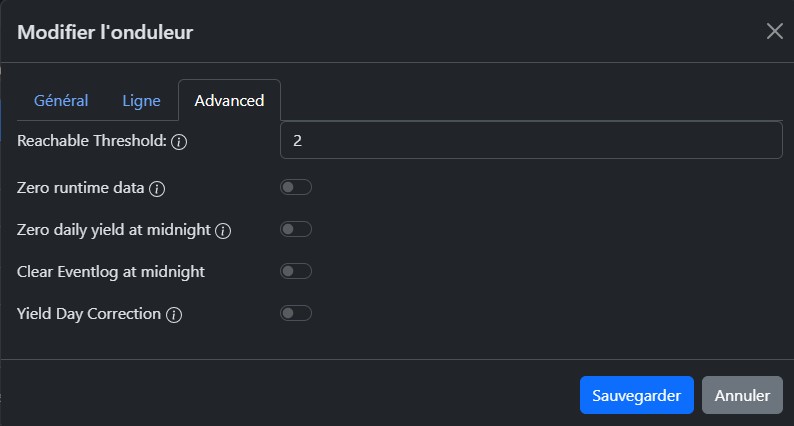
Dans les paramètres de sécurité nous pouvons modifier le mot de passe d’accès a l’interface OpenDTU et autoriser l’accès en lecture seule sans mot de passe qui permet de visualiser les valeurs sans possibilité de piloter les micro-onduleurs.
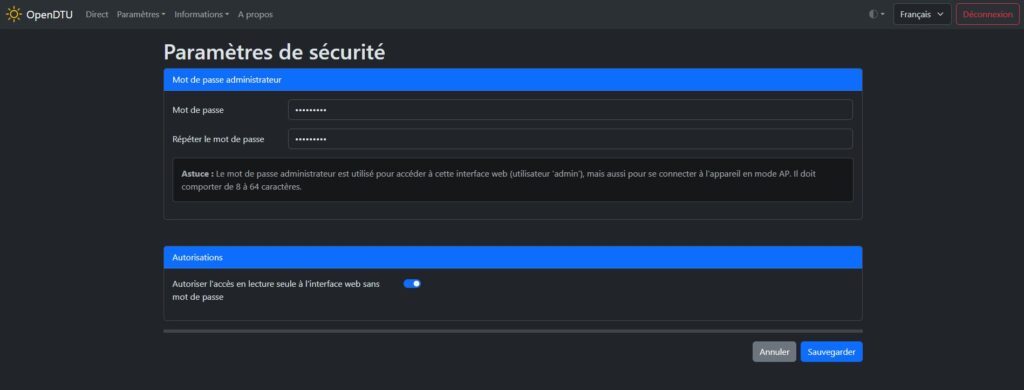
Les paramètres DTU nous permettent d’avoir le numéro de série du DTU et de régler l’intervalle de sondage et réglages radio des deux antennes.
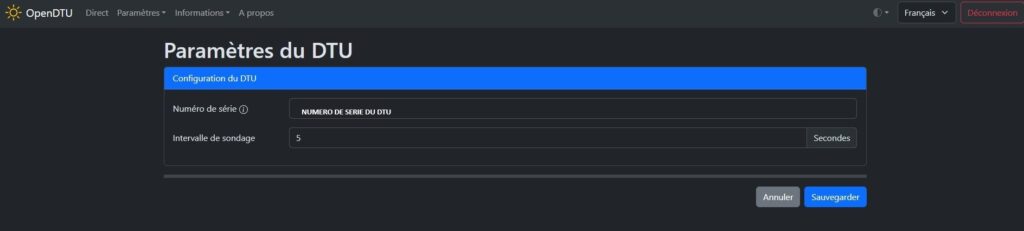
Les paramètres Périphériques nous permettent d’accéder aux différents profils, information et manuel d’utilisation.
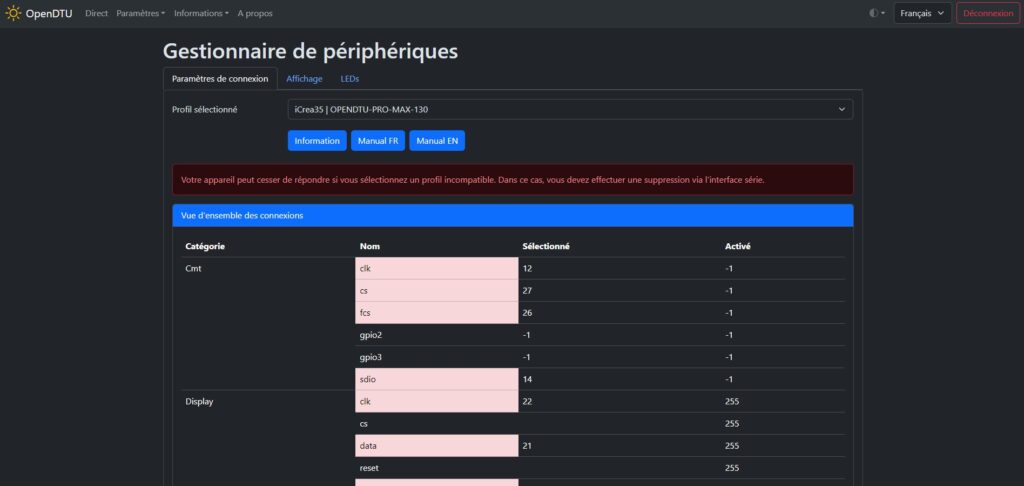
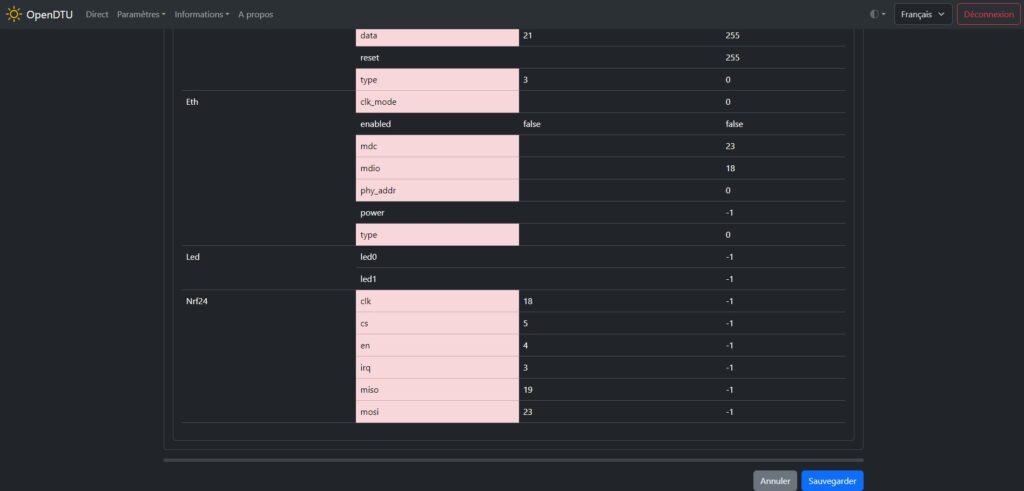
Dans l’onglet affichage nous pouvons régler les paramètres de l’écran.
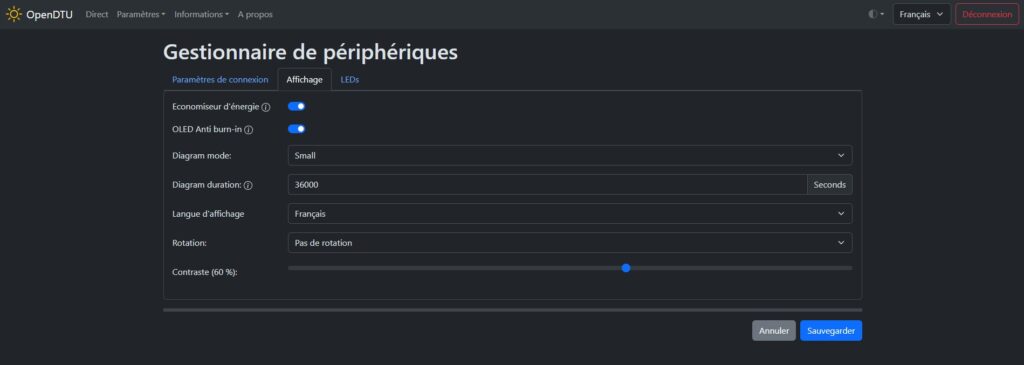
L’onglet LEDs nous permet de régler la luminosité de l’écran.

Les paramètres de Gestion de la configuration permettent une sauvegarde et restauration du sytème OpenDTU.
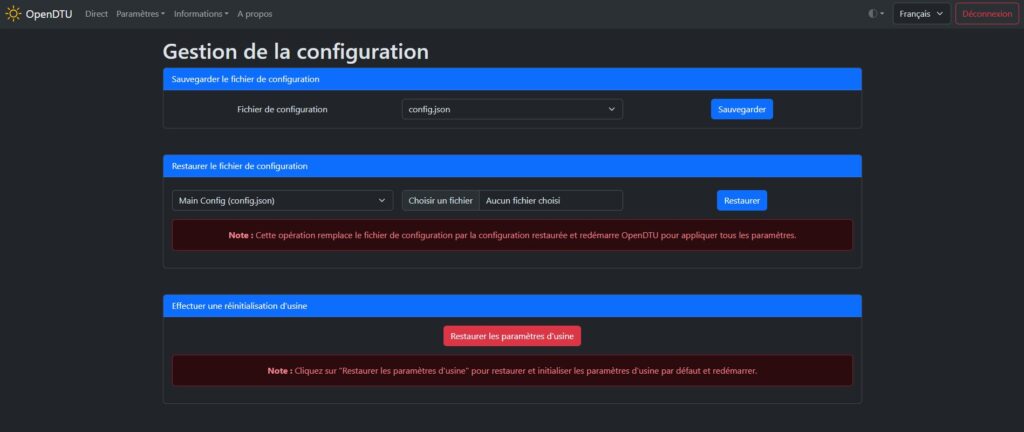
Les mises a jour firmware s’effectuent par dépôt de fichier.

Enfin la partie redémarrage pour redémarrer l’appareil.
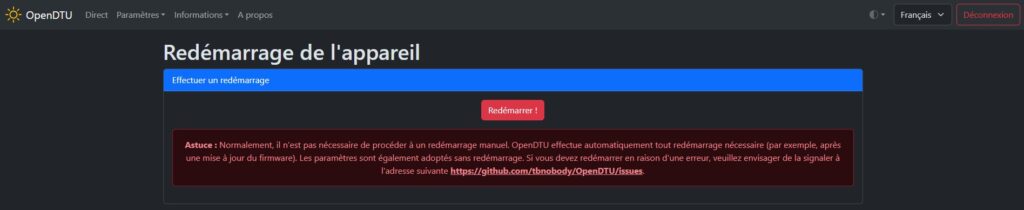
Le thème Informations est plus léger.
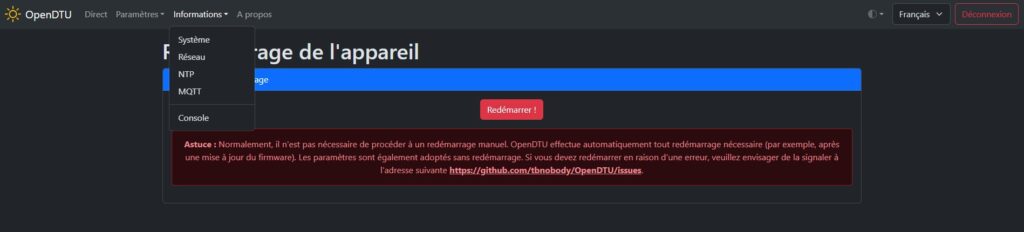
Nous avons les information sur le système
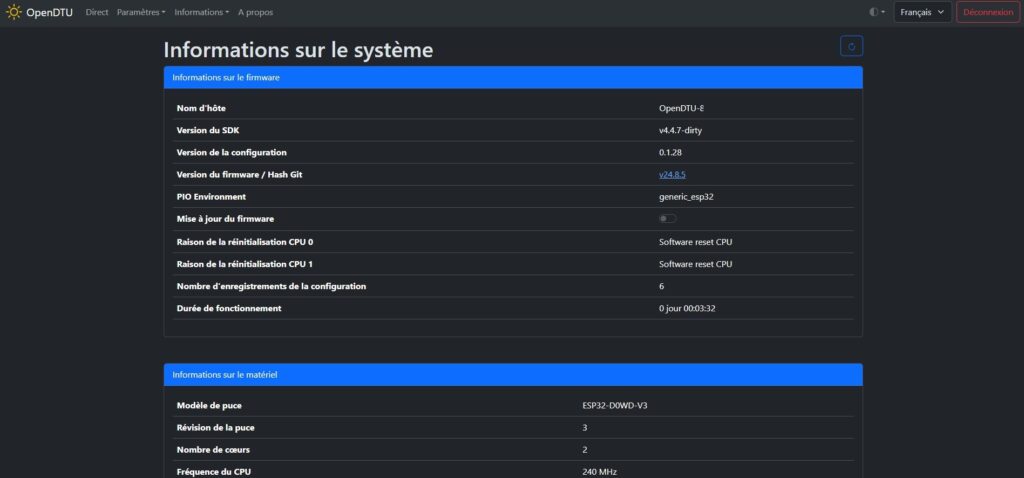
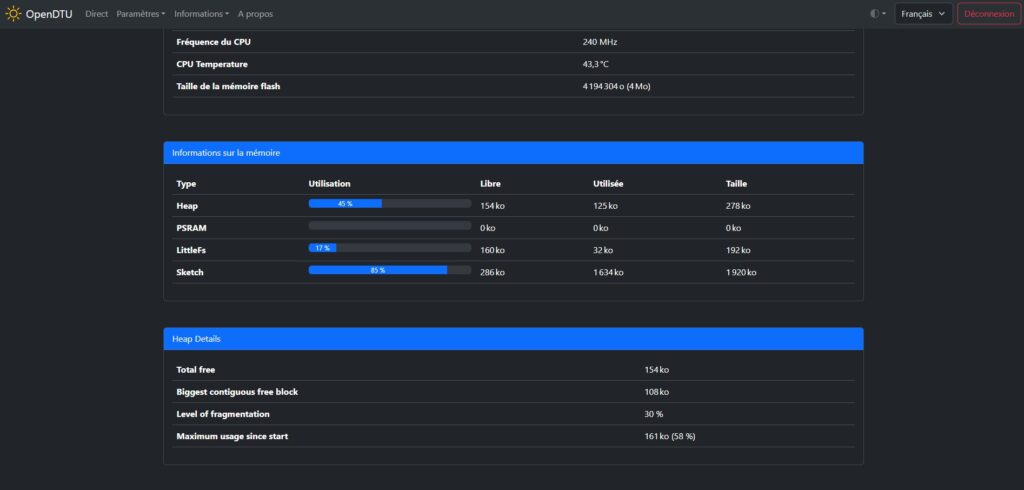
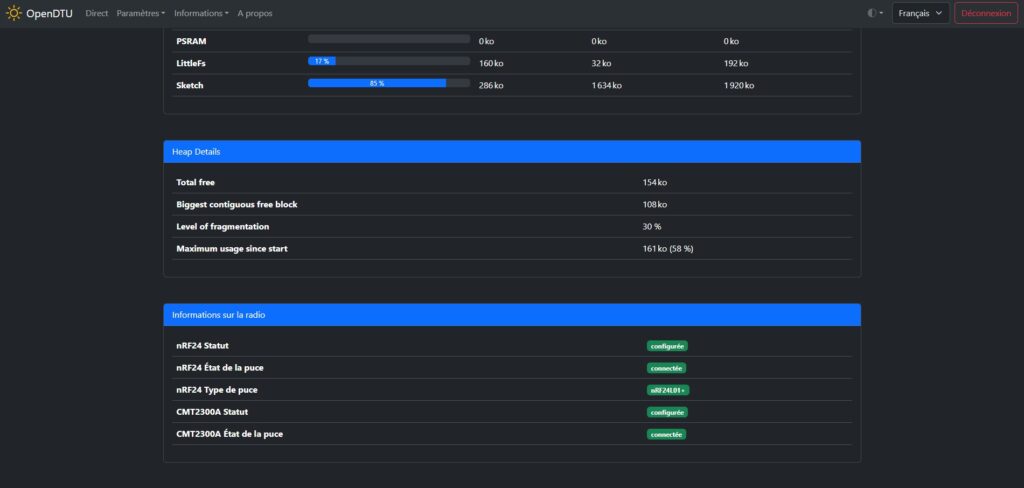
Les informations sur le réseau avec les statuts affichés.
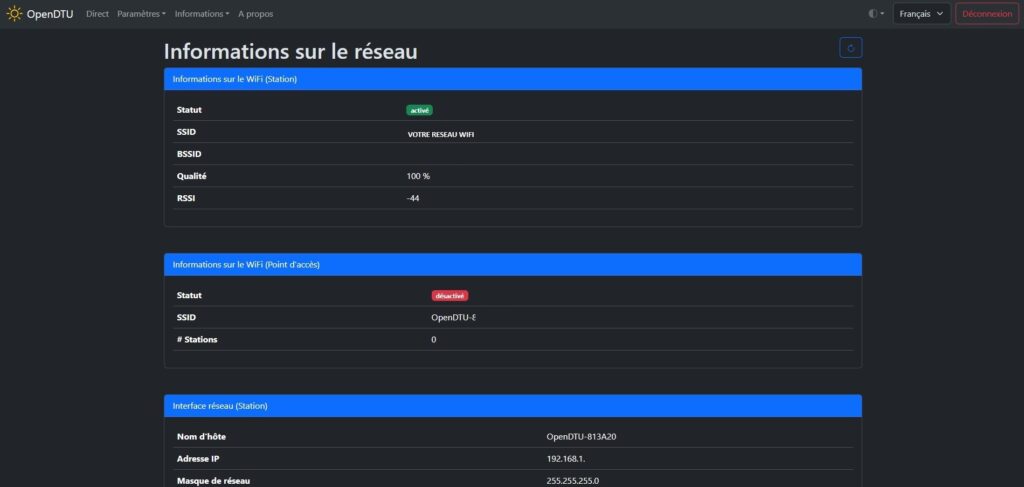
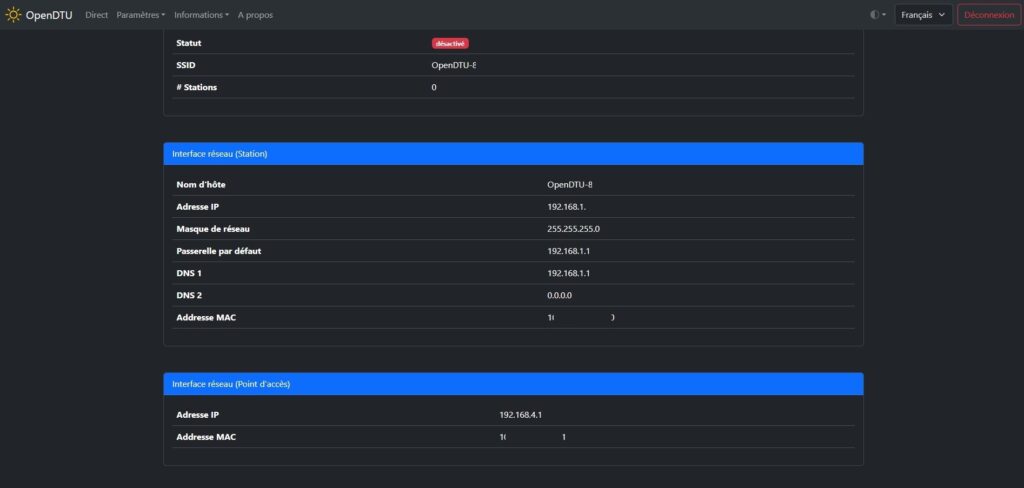
Les informations NTP pour la synchronisation de l’heure
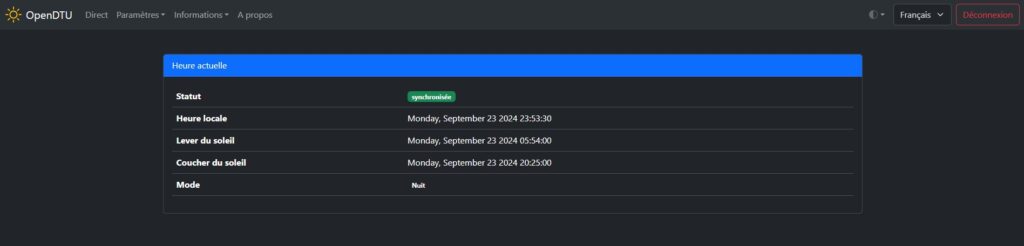
Les informations sur le service MQTT
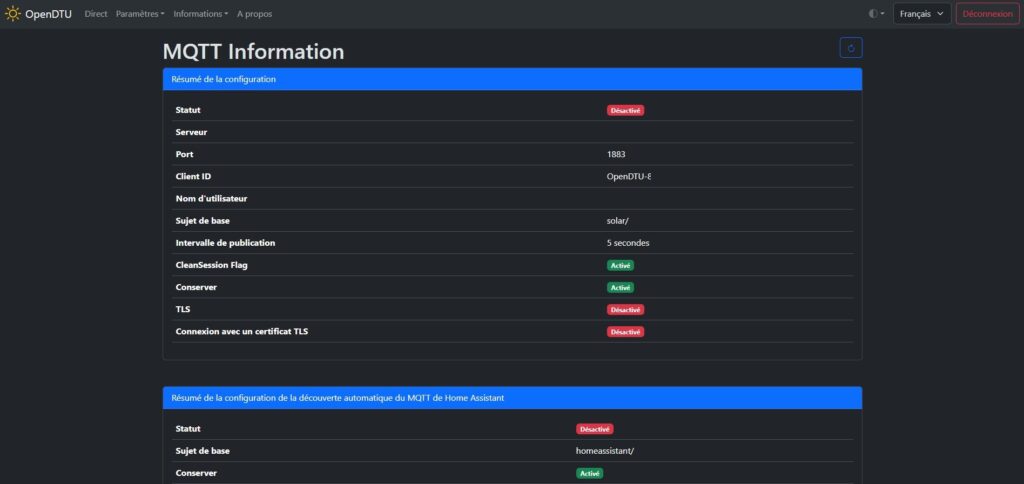
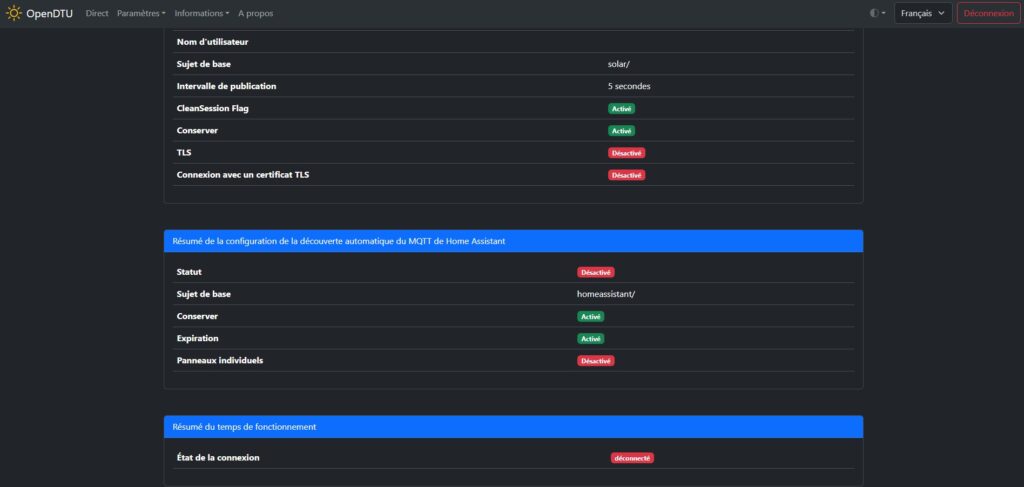
La partie Console pour suivre l’ensemble des évènements
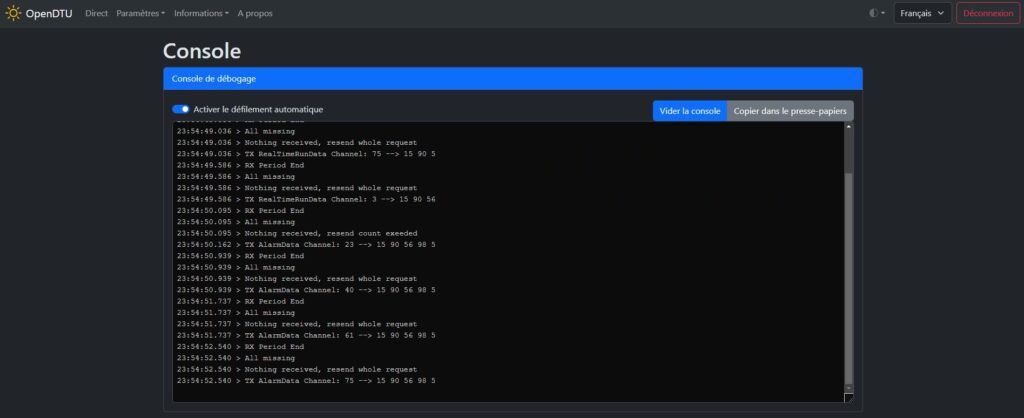
Pour finir la présentation des onglets nous avons le thème A propos
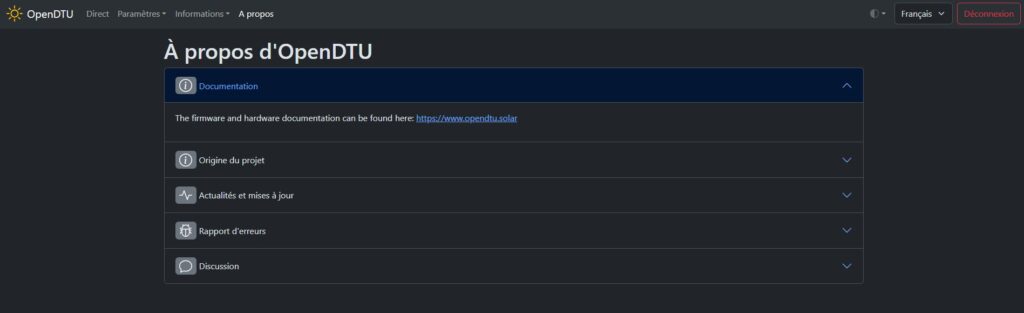
Enfin nous avons le tableau de bord de l’OpenDTU où l’on retrouve l’ensemble des informations de production solaire, les micro-onduleurs sont sur la partie gauche, toutes les informations et commandes sont disponibles par micro-onduleur.
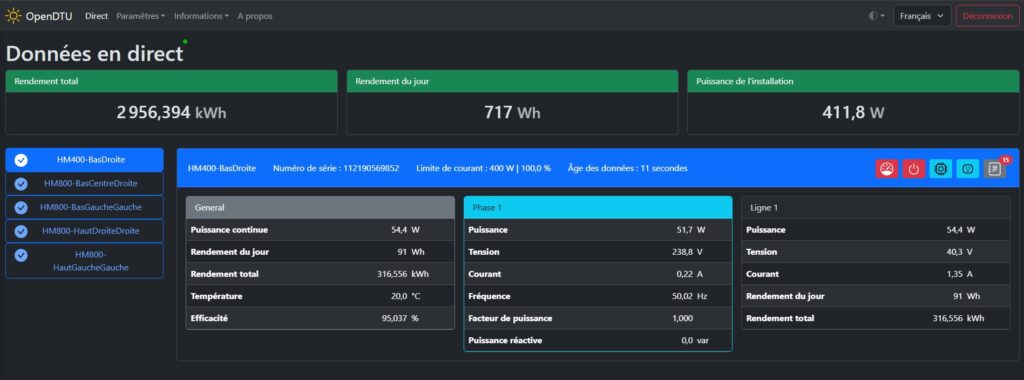
Utilisation de l’OpenDTU Pro Max 130 avec Jeedom
Pour cette présentation nous avons utilisés une box Jeedom ATLAS avec le plugin MQTT Manager, cela fonctionne aussi avec une box Jeedom Luna 4G.


Avant de commencer rendez-vous dans la partie configuration du Plugin MQTT Manager en suivant le chemin Plugins>Gestion des plugins>MQTT Manager. Puis dans la zone Authentification récupérez le nom et mot de passe.
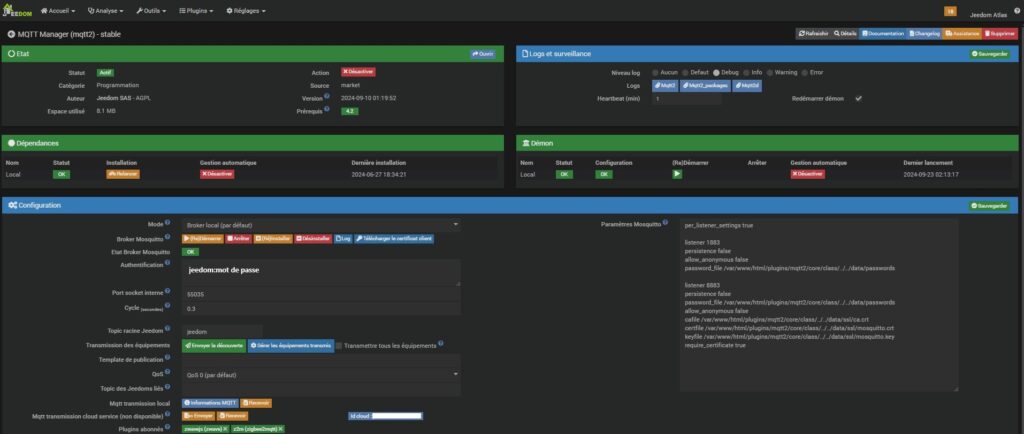
Il faut ensuite activer le service MQTT sur l’OpenDTU Pro Mac 130, puis renseigner le nom d’utilisateur et Mot de passe MQTT de Jeedom, donner un nom de Sujet de topic, ici solar/
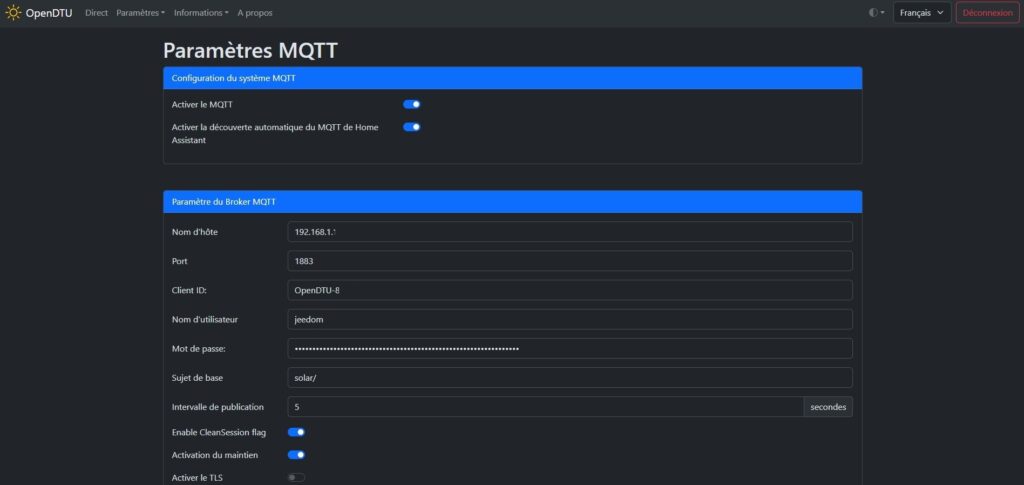
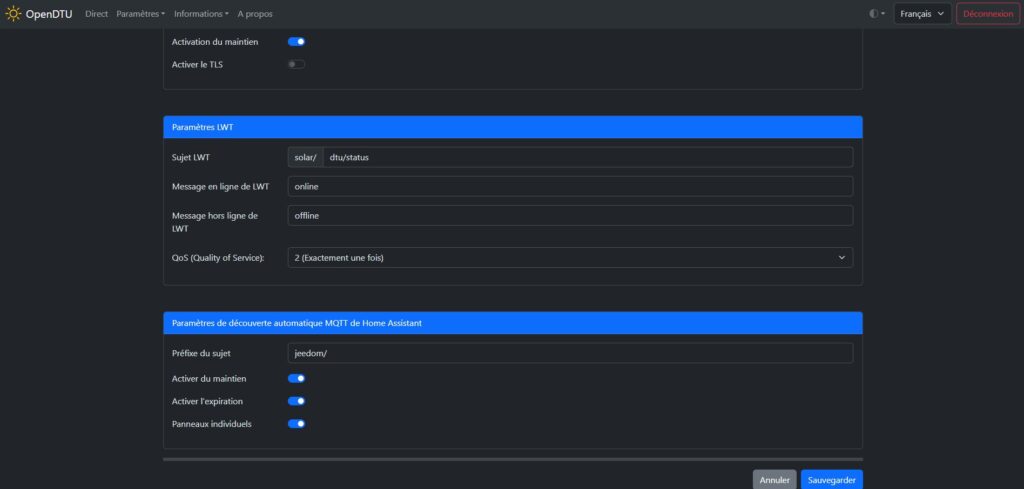
Vérifier que le statut est actif
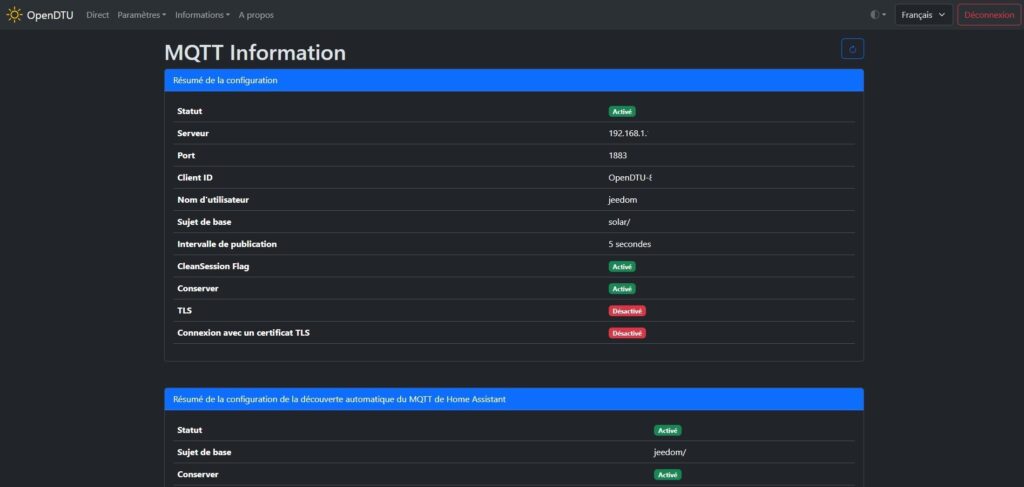
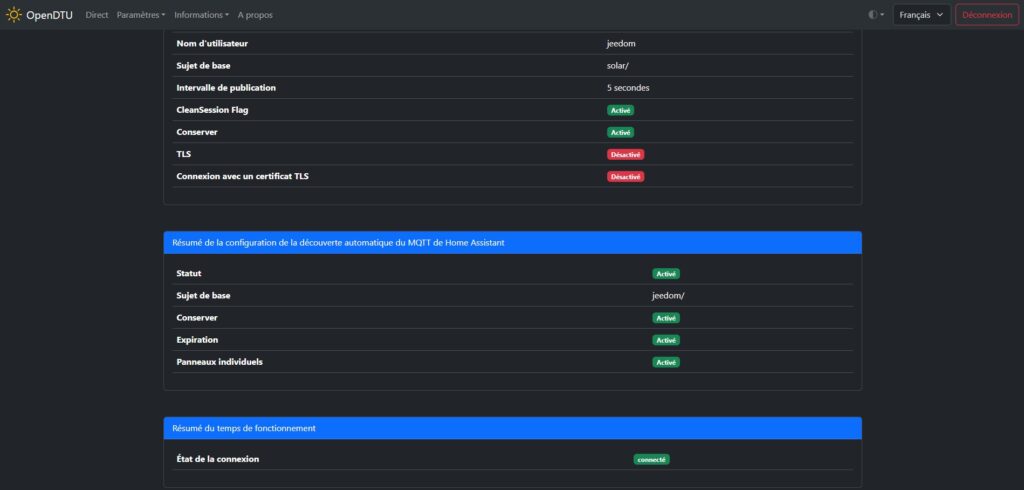
Retournez ensuite sur Jeedom en suivant le chemin Plugins>Programmation>MQTT Manager
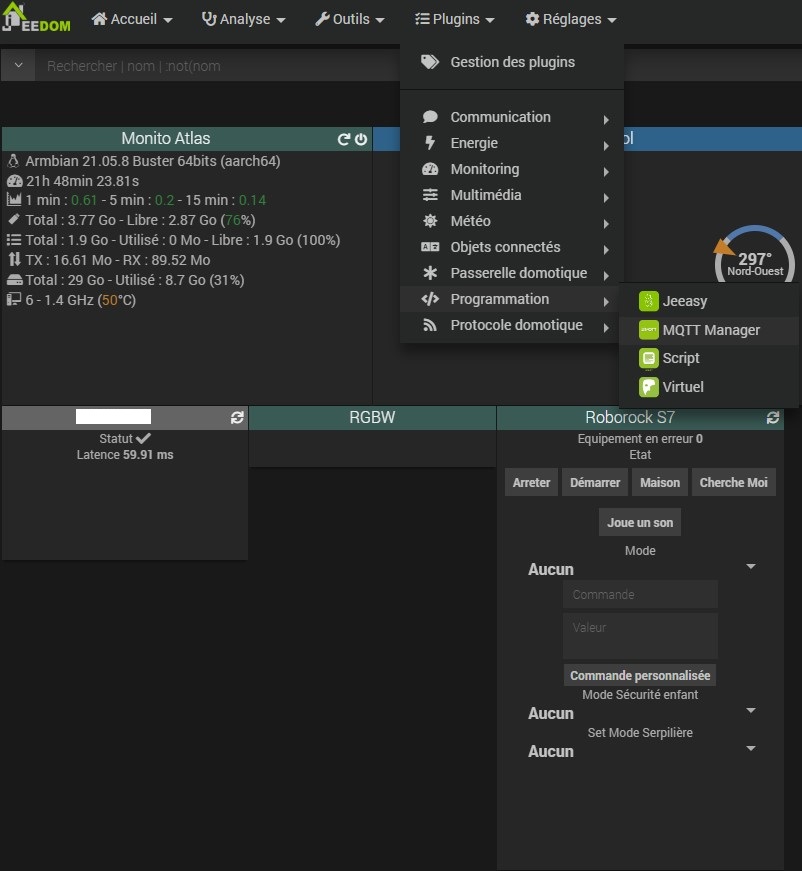
Créez un nouvel équipement en lui donnant un nom, ici nous l’avons nommé OpenDTU Pro Max 130
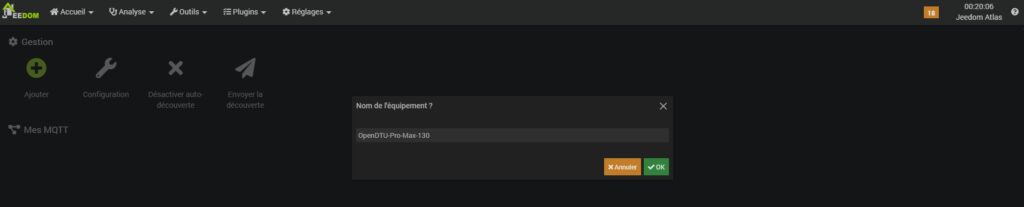
Renseignez ensuite le nom du Topic « solar », cochez les options Activer et Visible puis Sauvegardez
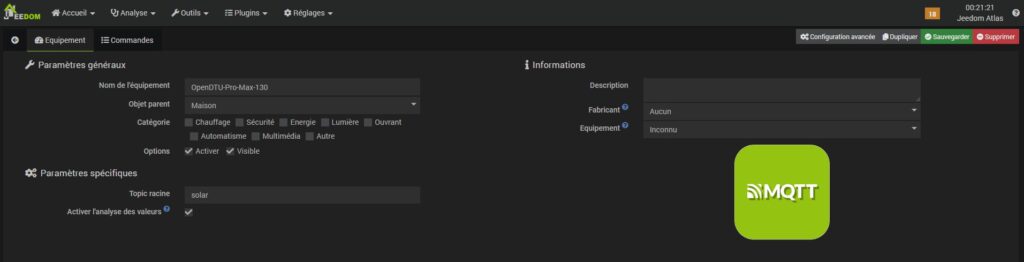
Dans l’onglet Commandes nous allons utiliser la fonction Découverte pour lire toutes les informations sur le Topic solar

Toutes les informations remontent bien, il vous faudra sélectionner les informations dont vous avez besoin et cliquer sur Sauvegarder
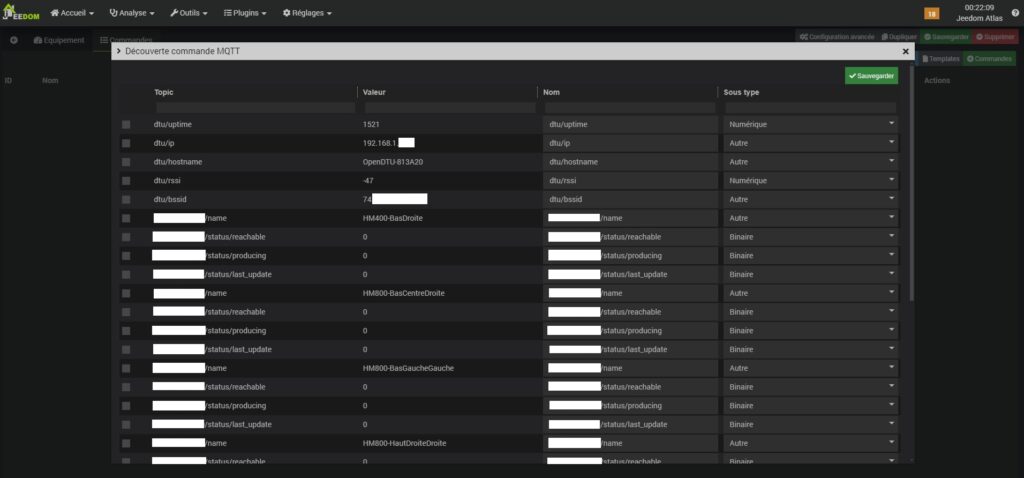
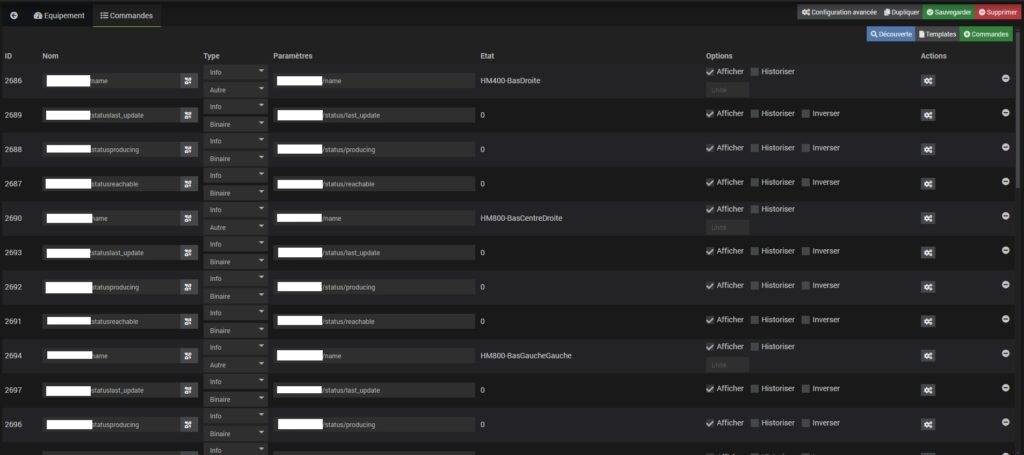
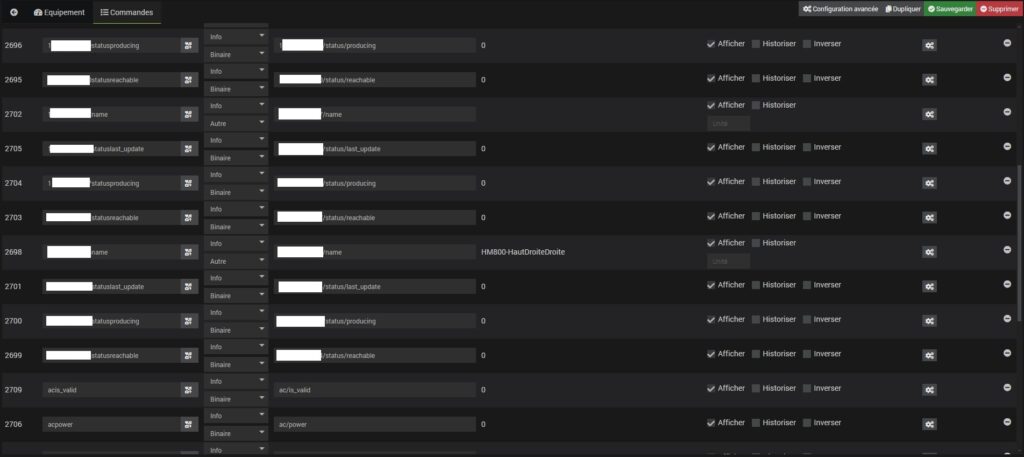
Ensuite classez-le à votre convenance.
Nous avons ajouté les informations ac/power pour la puissante totale instantanée, ac/yieldday pour la puissance journalière et ac/yieldtotal pour la puissante totale
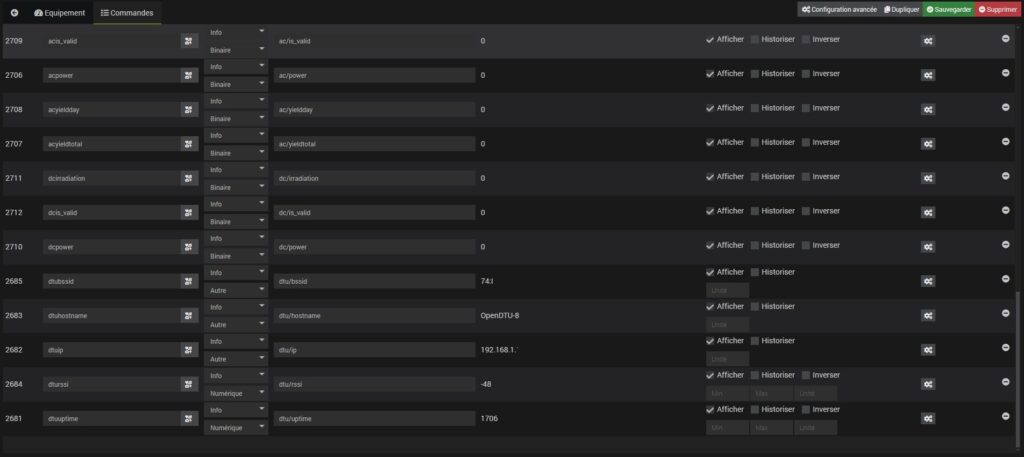
Une fois le classement effectué avec l’ordre et les unités la partie Commandes est prête, n’oubliez pas de Sauvegarder.
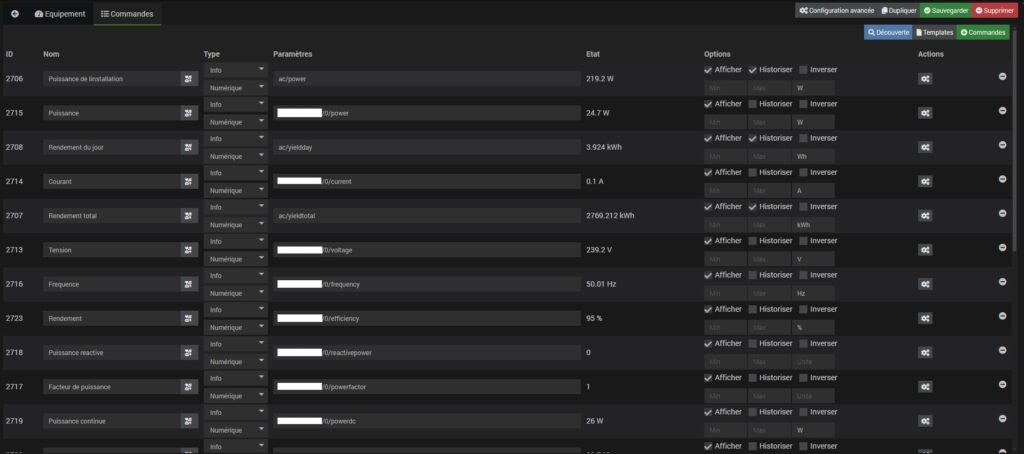
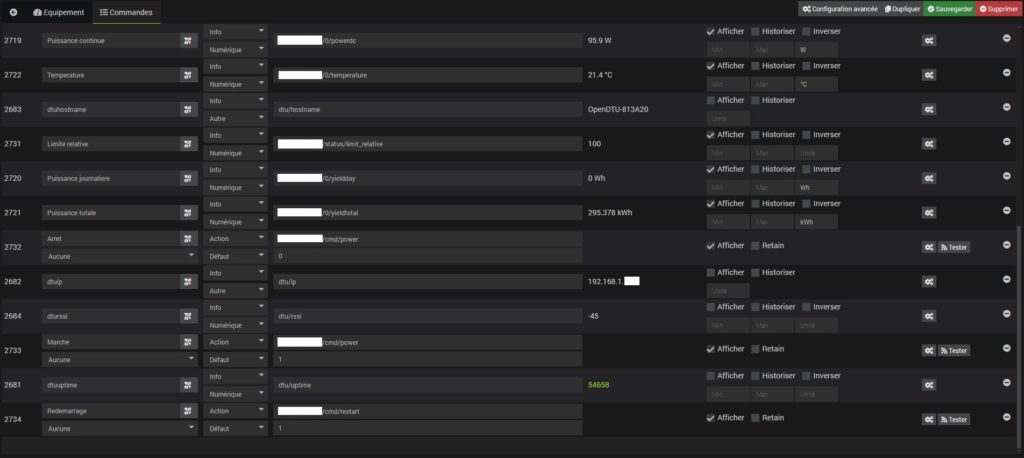
Avec une mise en forme par tableau nous arrivons à ce type de résultat sur le tableau de bord Jeedom.
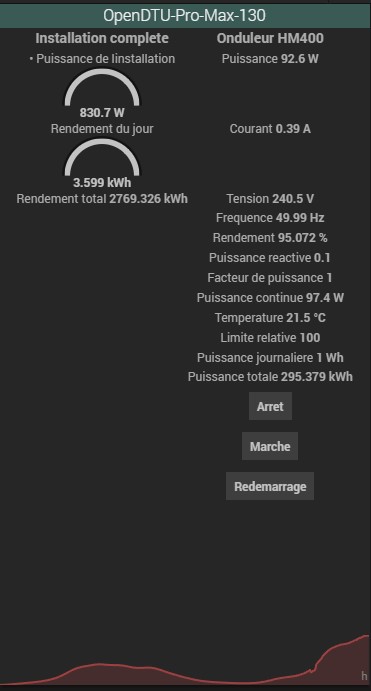
Utilisation de l’OpenDTU Pro Max 130 avec Home Assistant
Pour cette présentation nous avons utilisés la box Nabu Casa Green avec le module MQTT

Sur Home Assistant la procédure est un peu différente car il faudra créer un utilisateur
Pour cela suivez le chemin en allant sur Parametres>Personnes
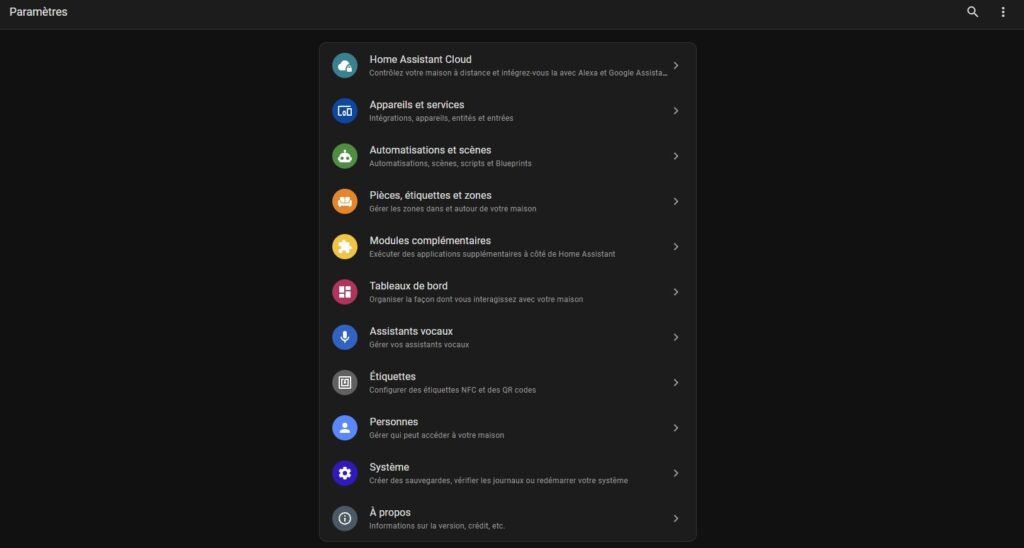
Ajouter ensuite une personne
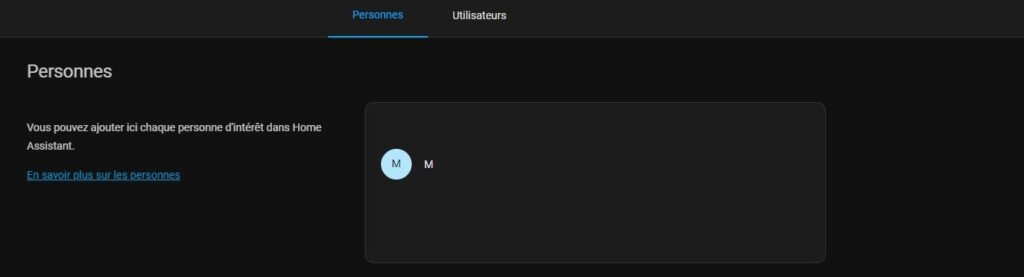
Puis donner un nom d’utilisateur avec mot de passe qui utilisera MQTT sur Home Assistant
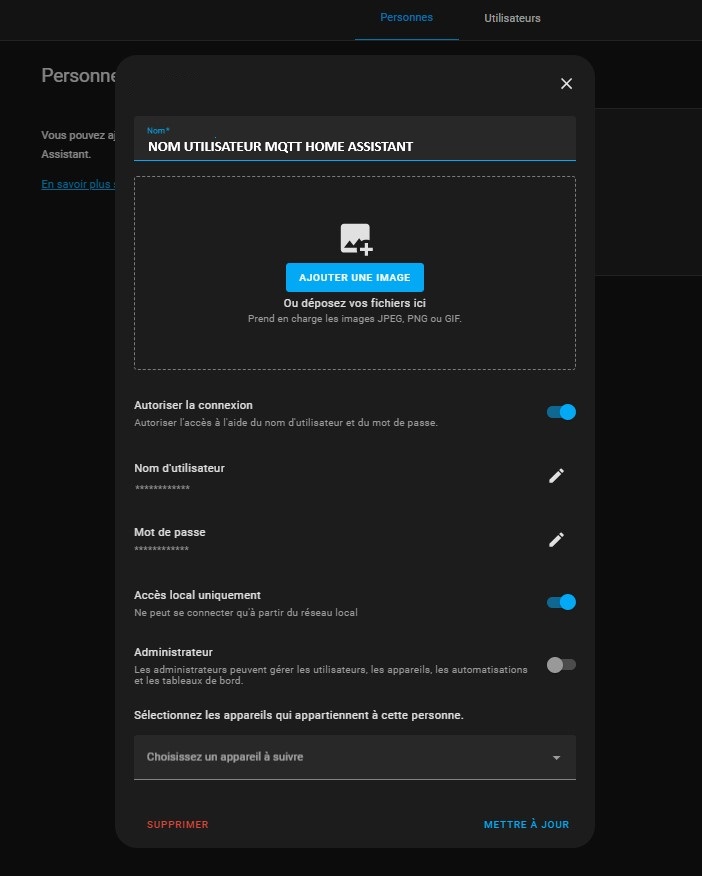
Retournez ensuite sur l’interface OpenDTU puis renseignez le nouvel utilisateur créé sur Home Assistant.
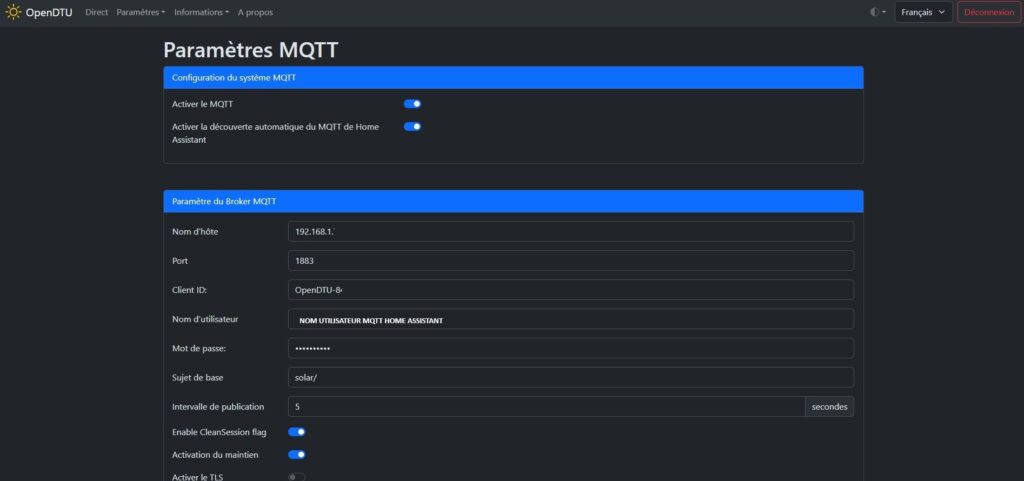
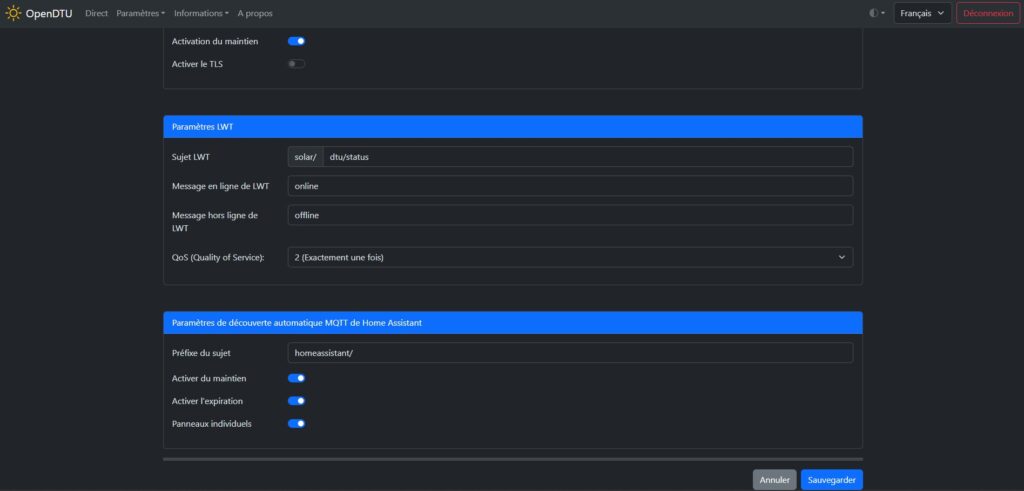
Vérifiez le statut
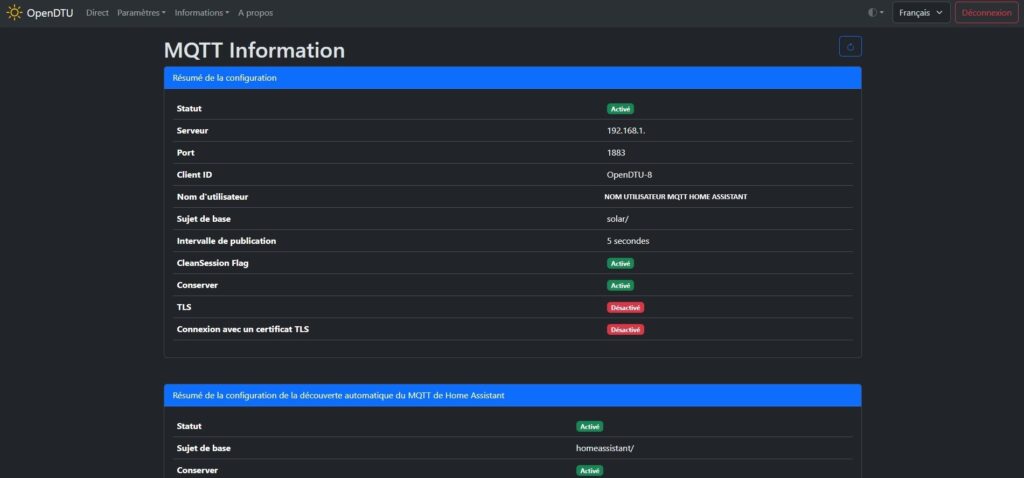
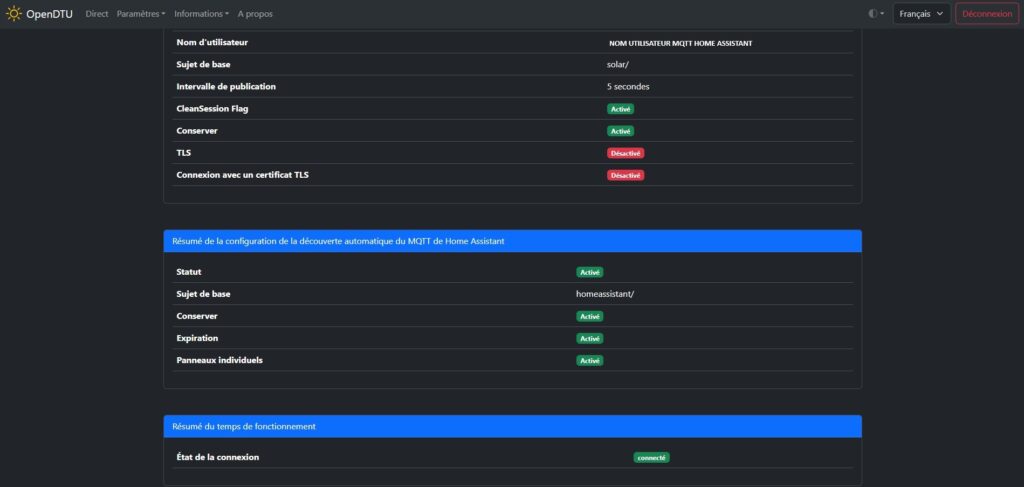
Ensuite nous retournons sur Home Assistant pour démarrer la lecture du Topic.
Nous allons en profiter pour ajouter les informations de production solaire instantanée, journalière et totale en ajoutant le Topic « solar/ac/power »
Il faudra utiliser un éditeur de code, nous utilisons Studio Code Server. Rendez-vous sur le fichier « configuration.yaml » de Home Assistant puis coller le code suivant :
mqtt:
- sensor:
name: "OpenDTUPowerPV"
state_topic: "solar/ac/power"
unique_id: "OpenDTU-power-pv"
unit_of_measurement: "W"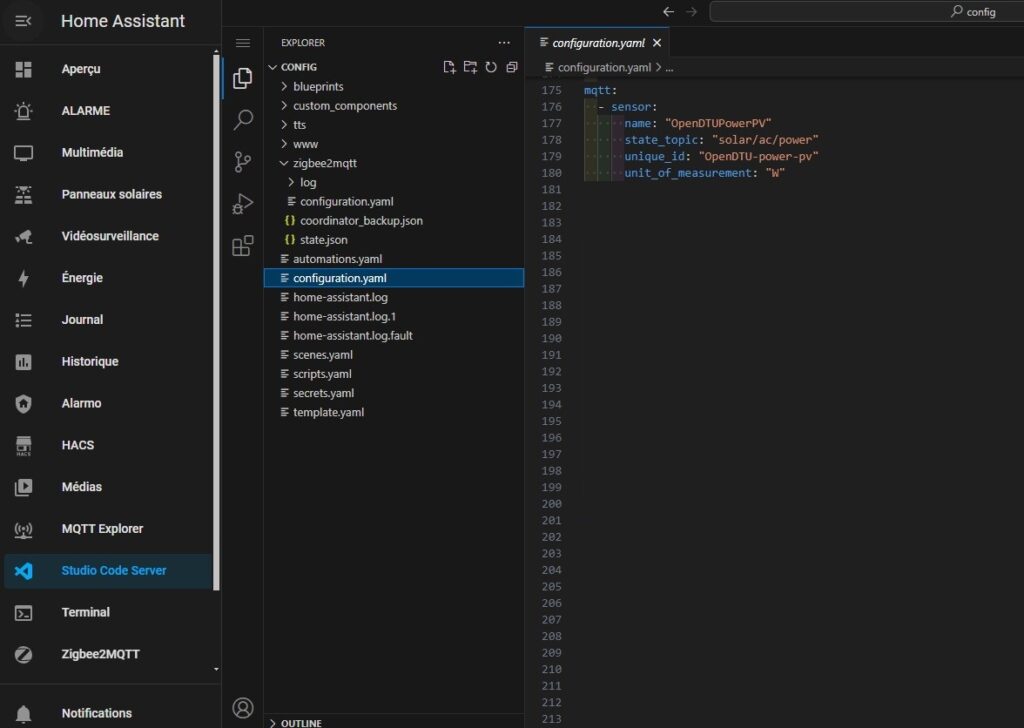
Ensuite rendez vous dans Parametres>Appareils et services>MQTT
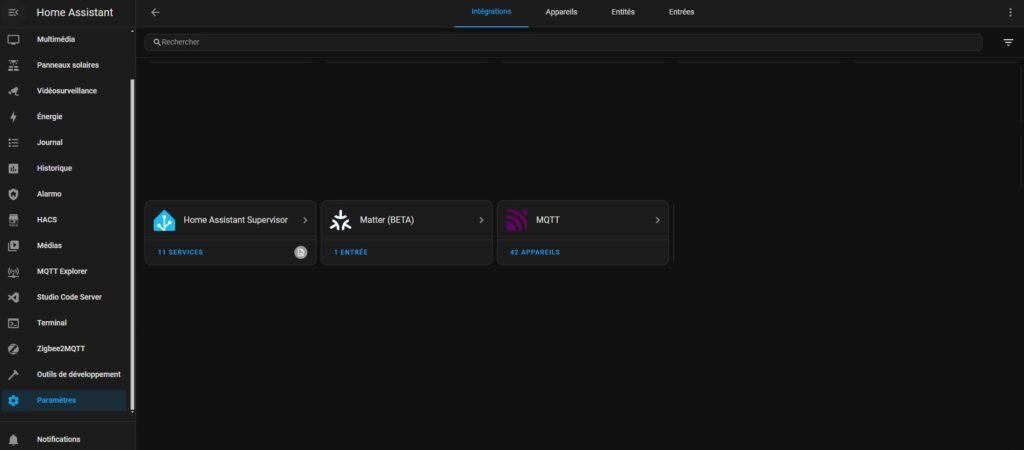
Nous voyons apparaitre les informations et commandes des micro-onduleurs
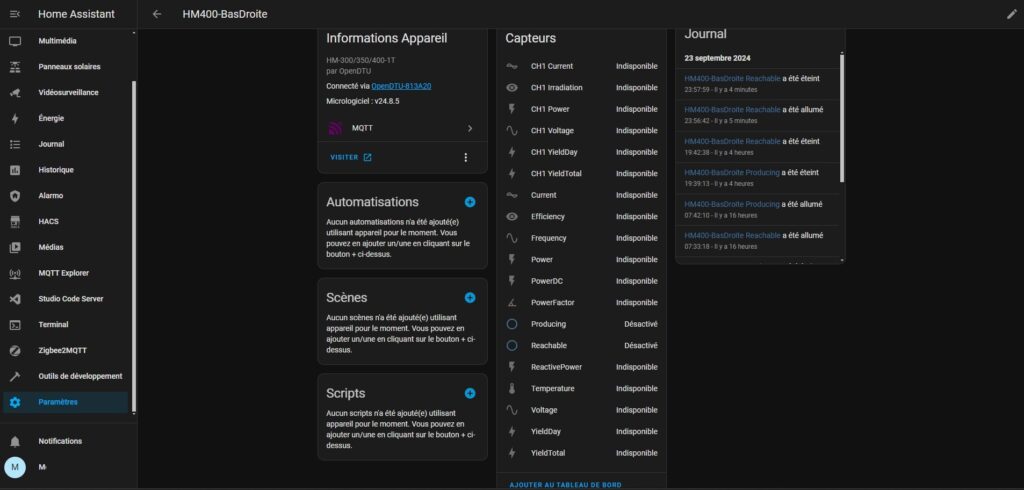
Voici un premier exemple de rendu pour un micro_onduleur sur le tableau de bord Home Assistant
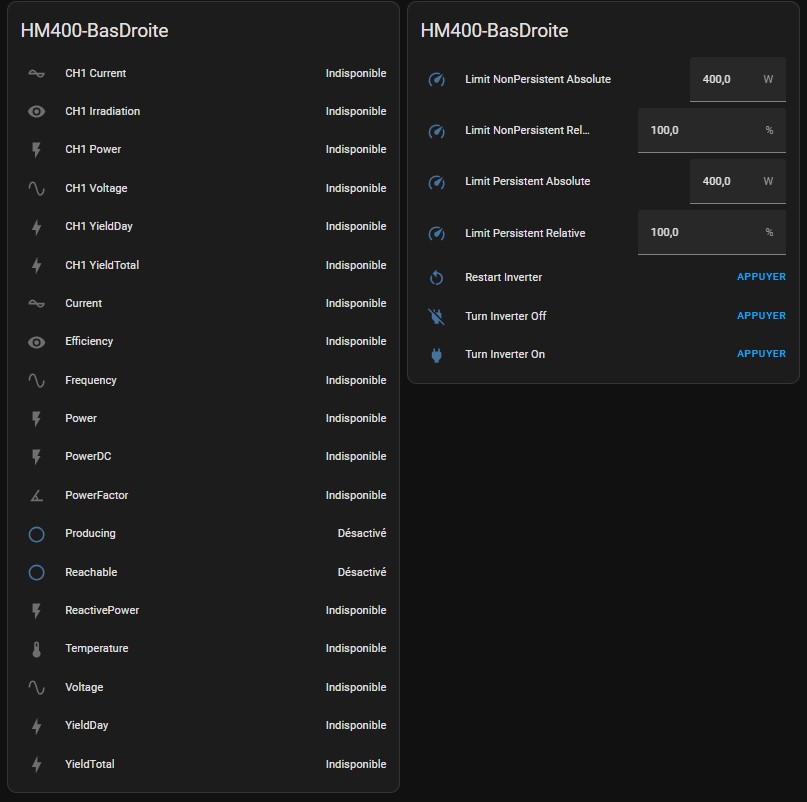
Et un second, plus complet, contenant l’ensemble des micro-onduleurs et la production globale OpenDTUPowerPV depuis le topic solar/ac/power, suivi des températures, production et commandes marche/arrêt/redémarrage par micro-onduleur.
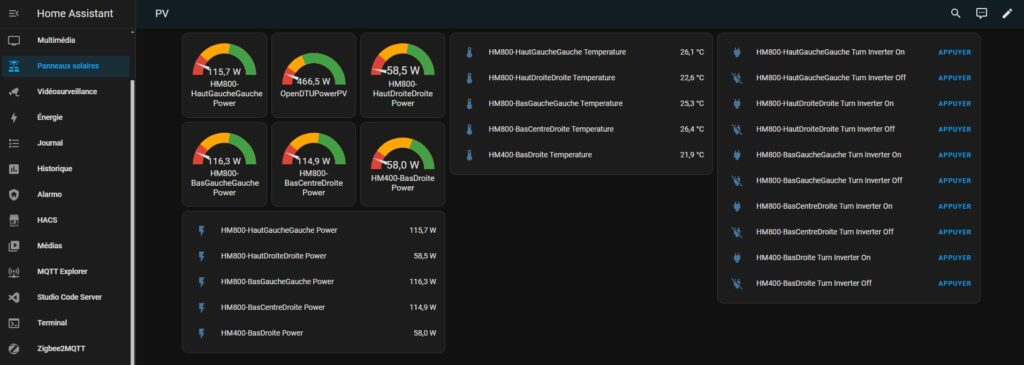
Vous pouvez retrouver l’ensemble des messages concernant le topic MQTT sur le site opendtu.solar
Un gros avantage de l’écran : les informations envoyées a Jeedom ou Home Assistant sont visibles directement sur l’écran de l’OpenDTU Pro Max 130,